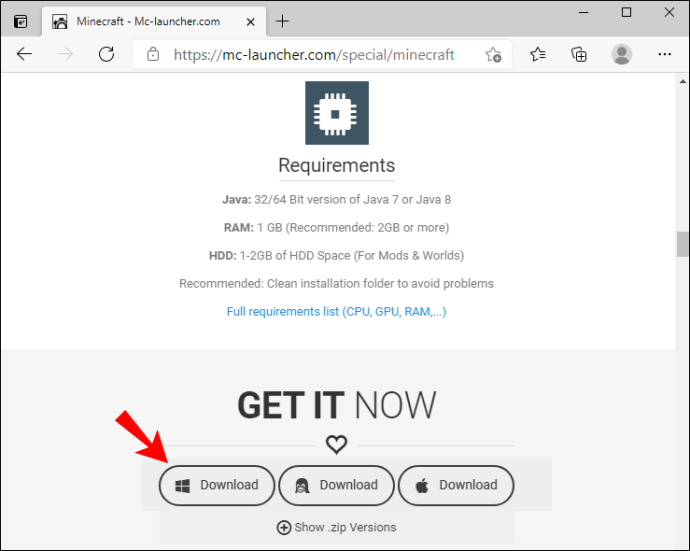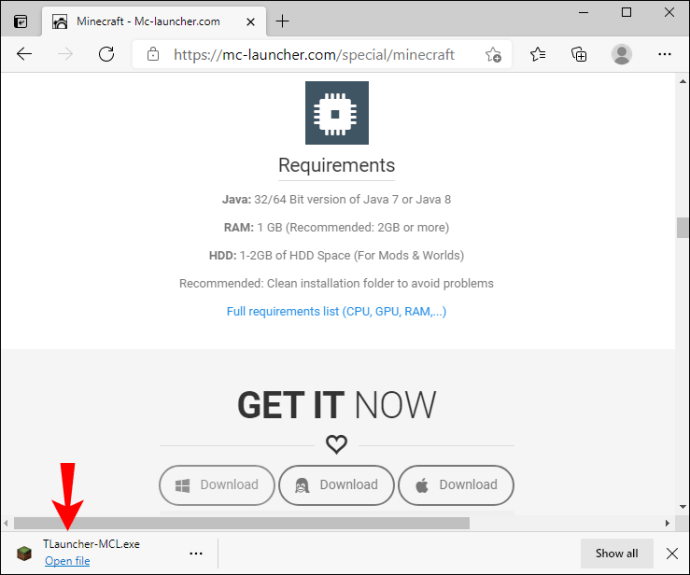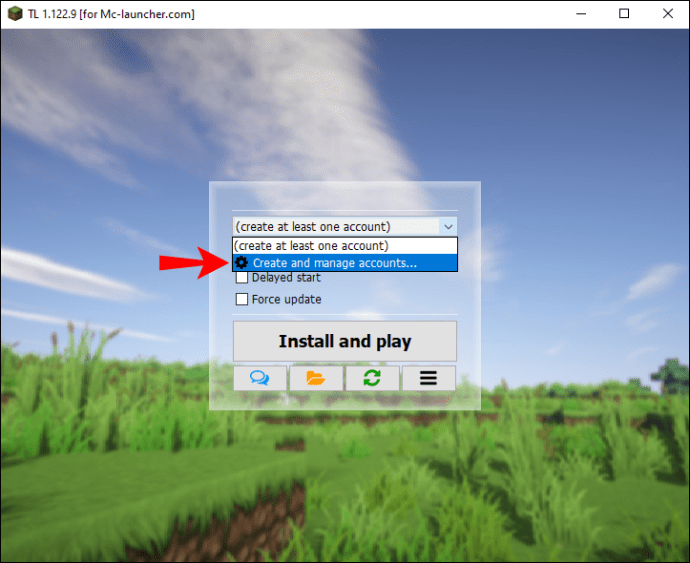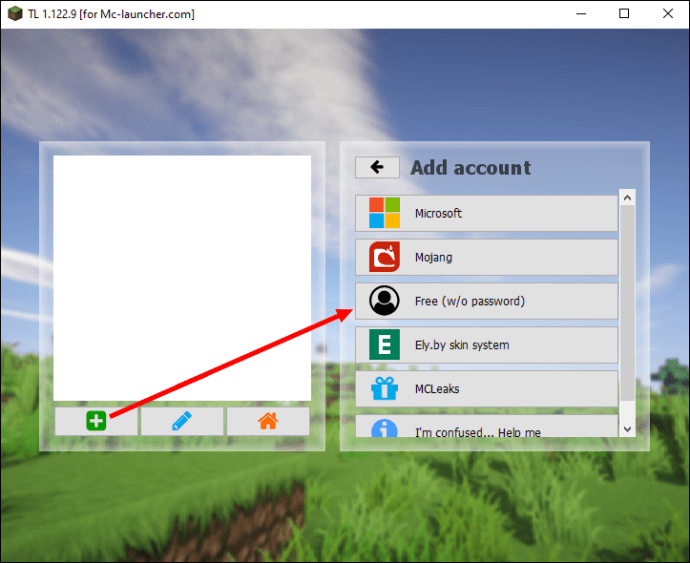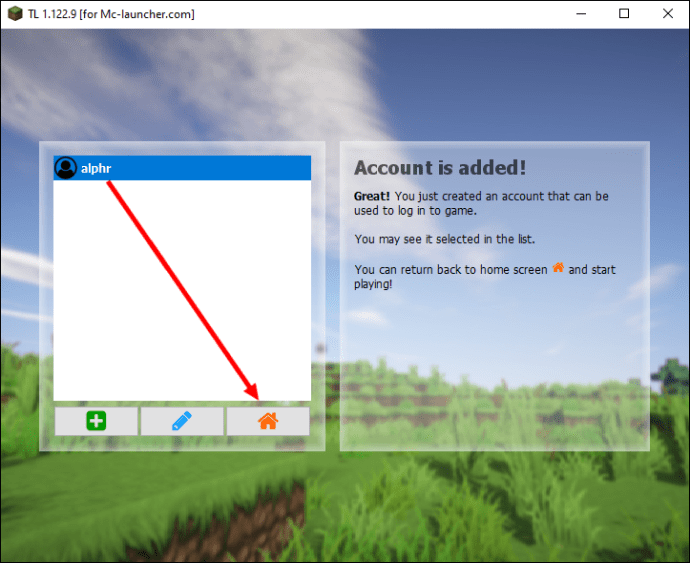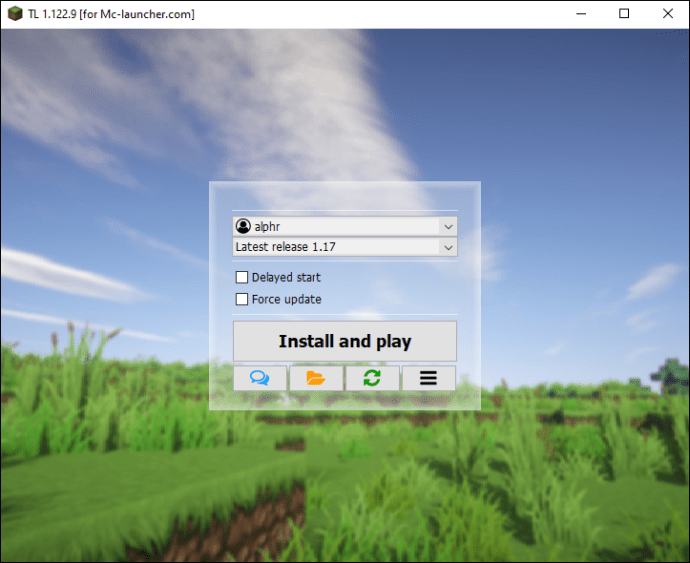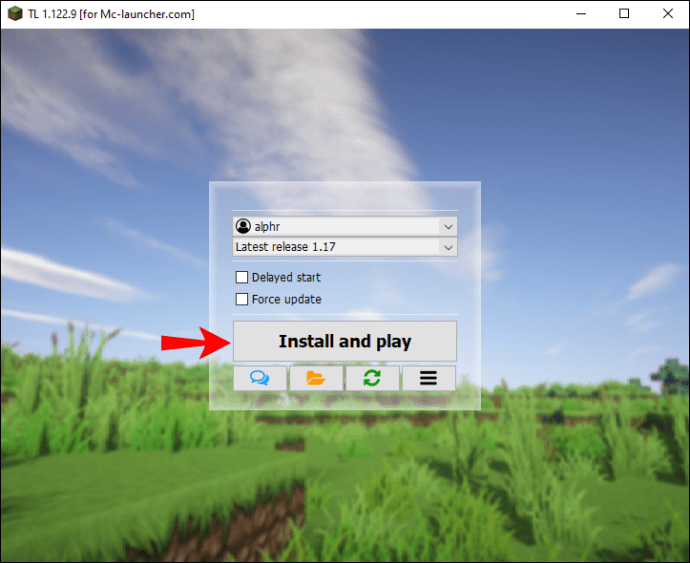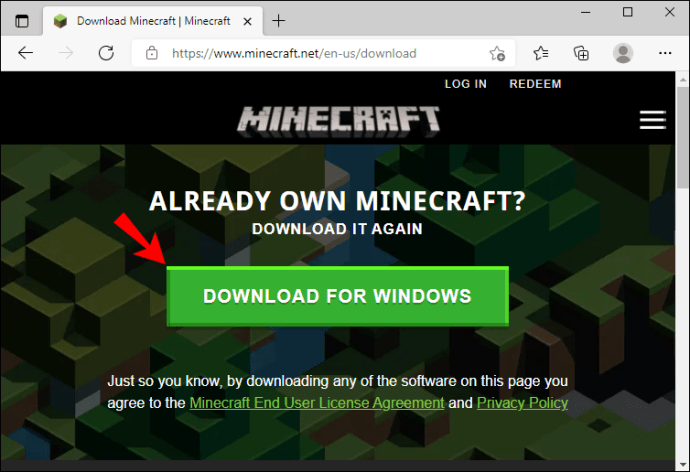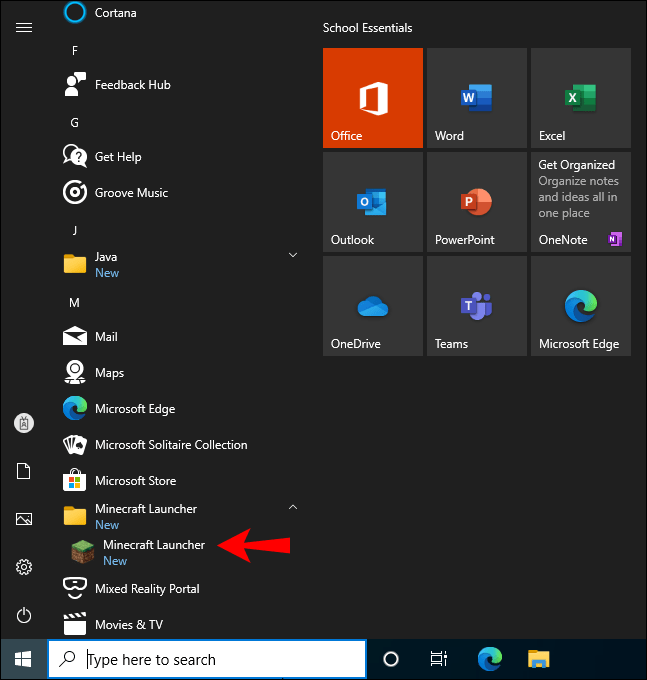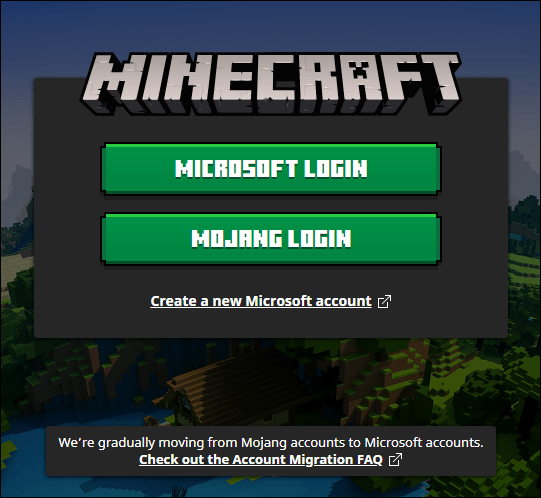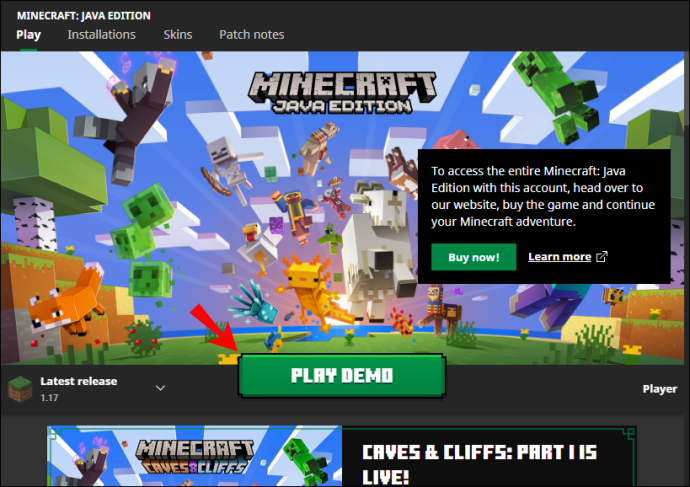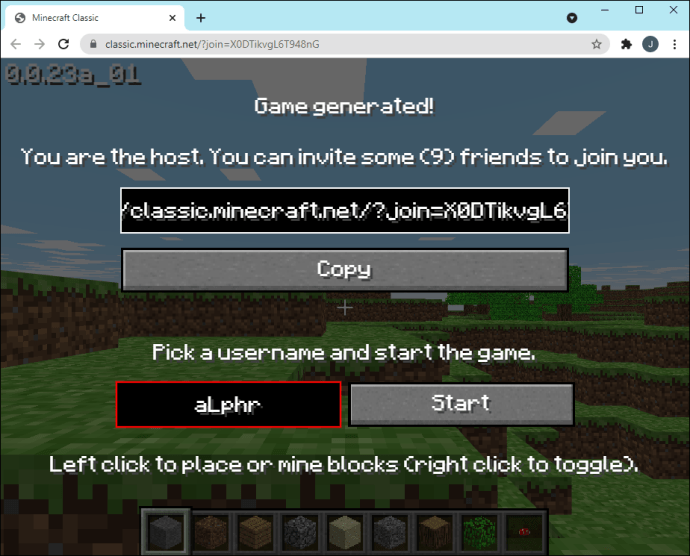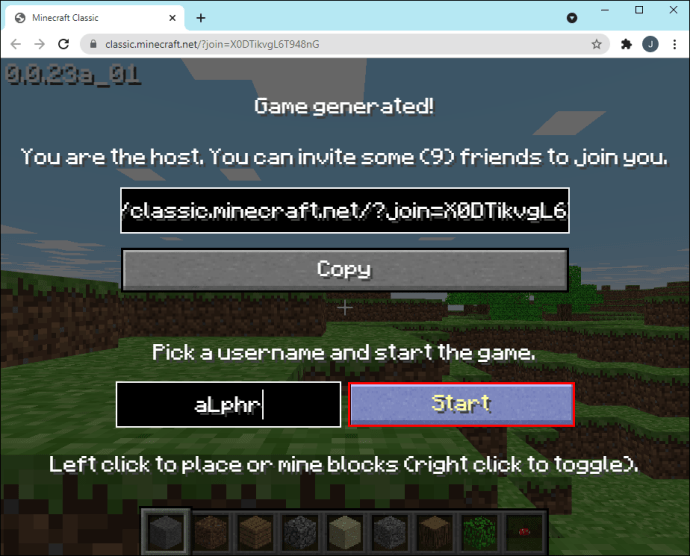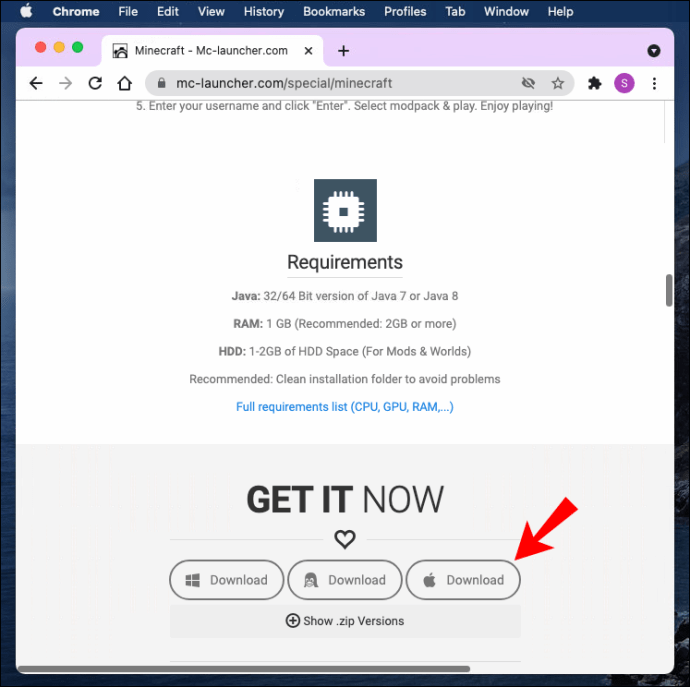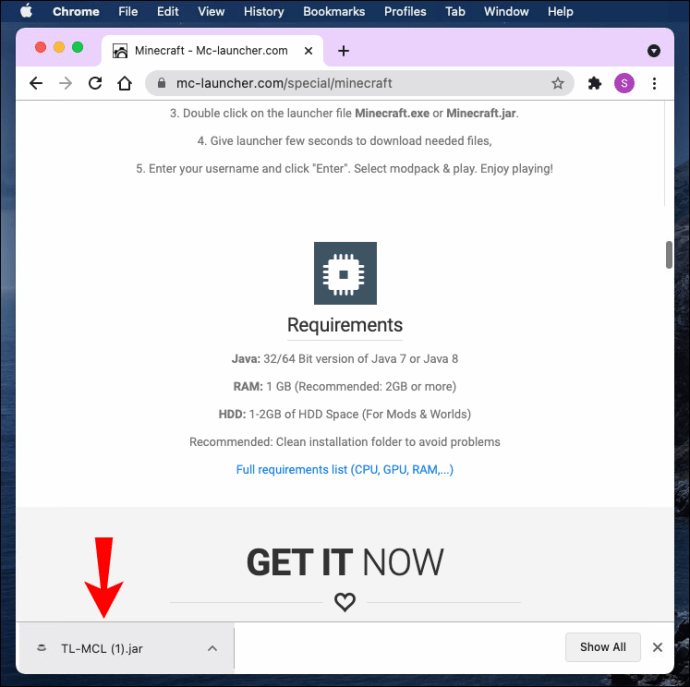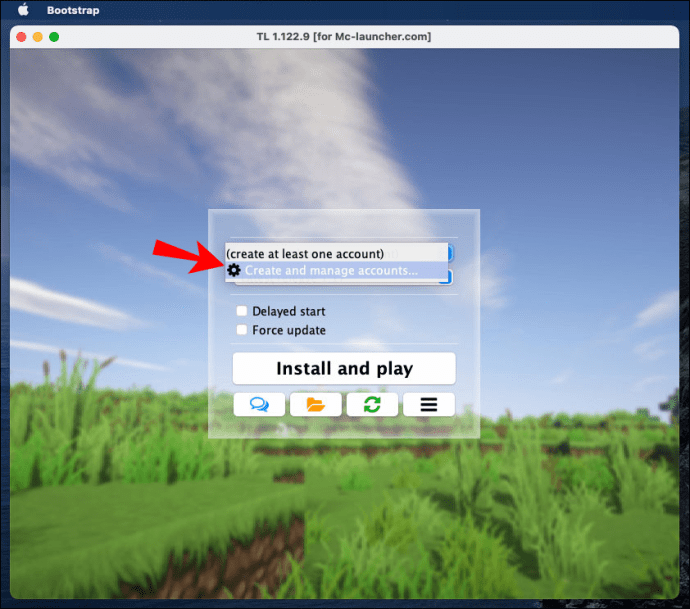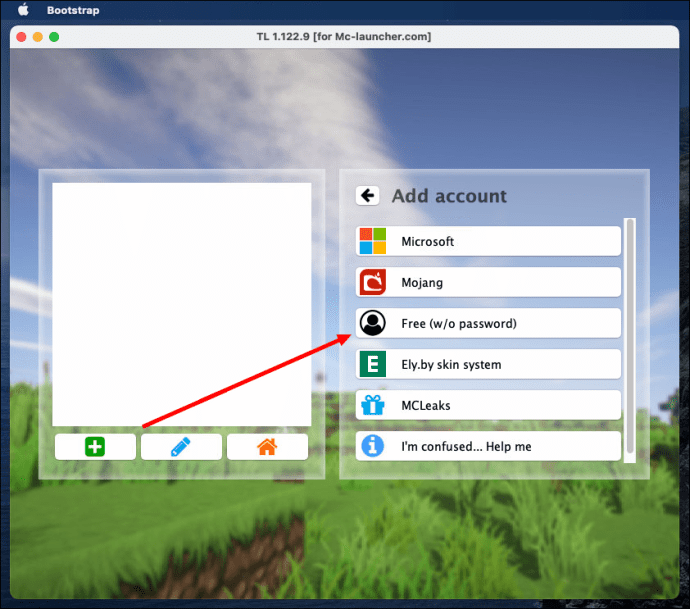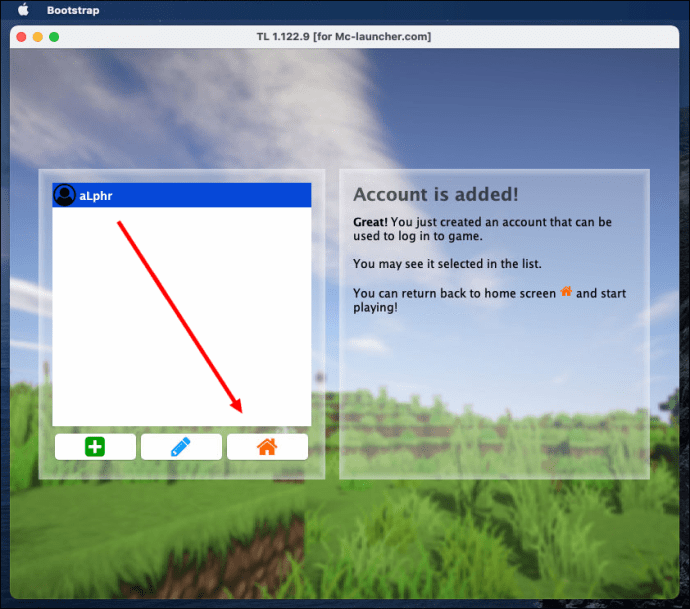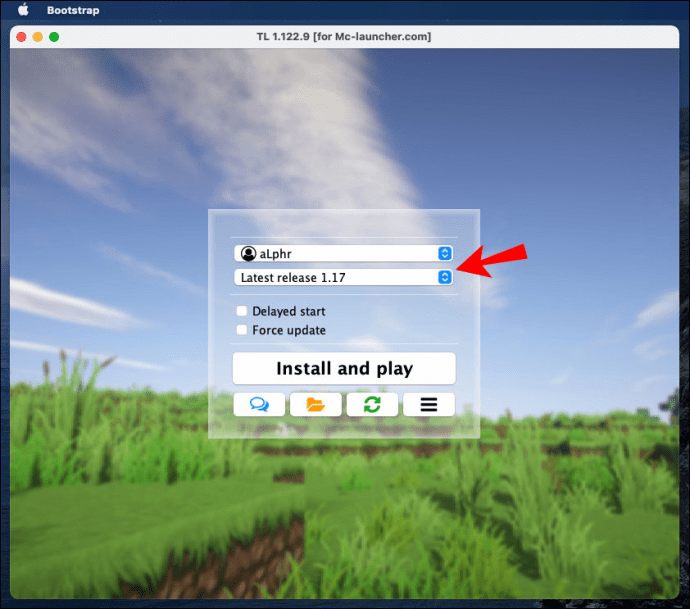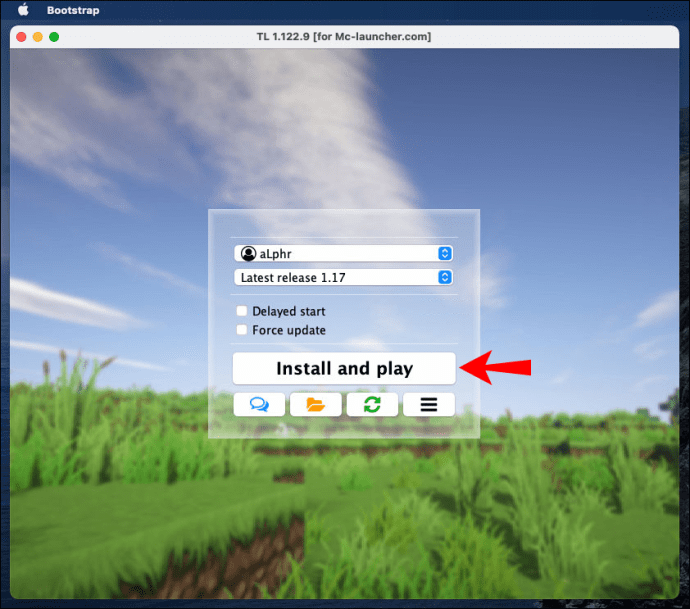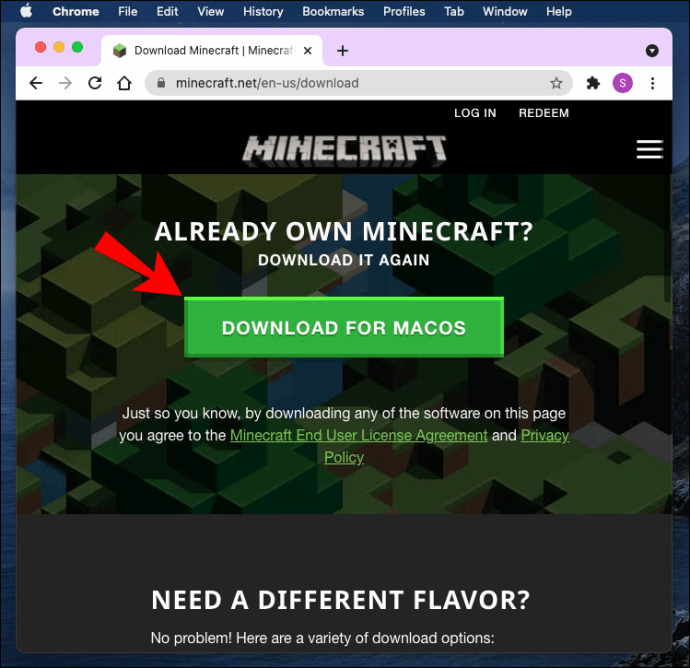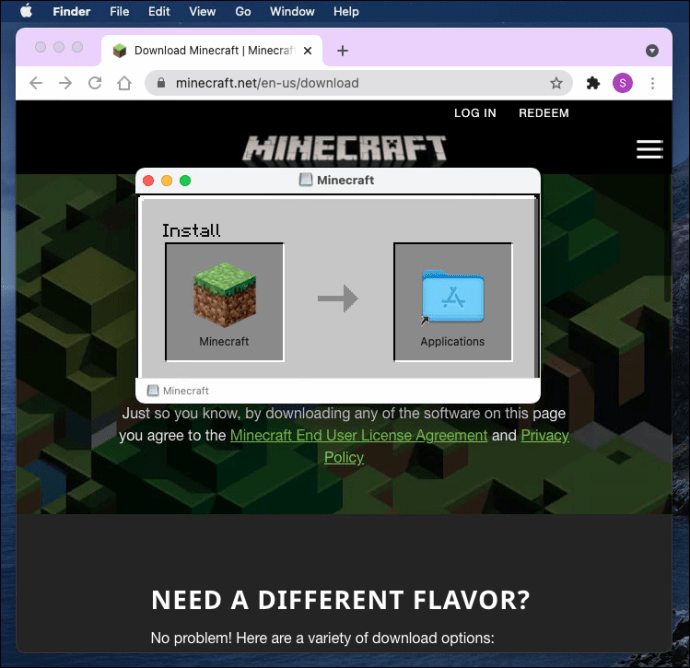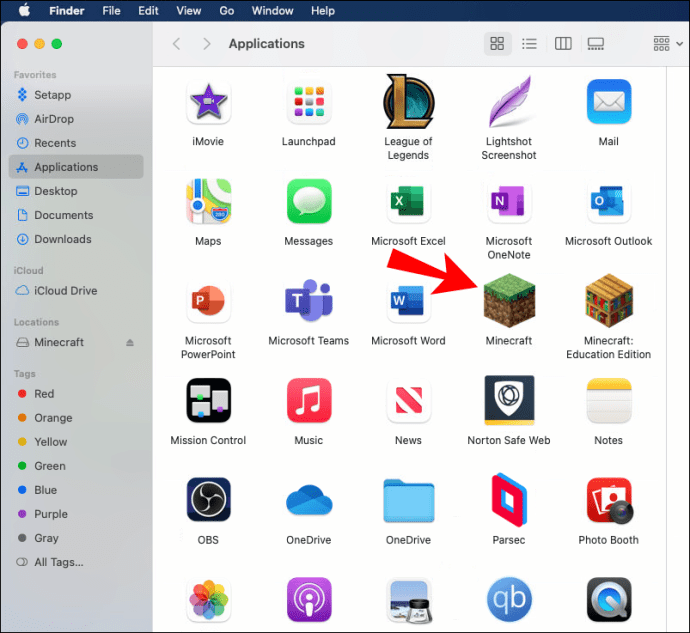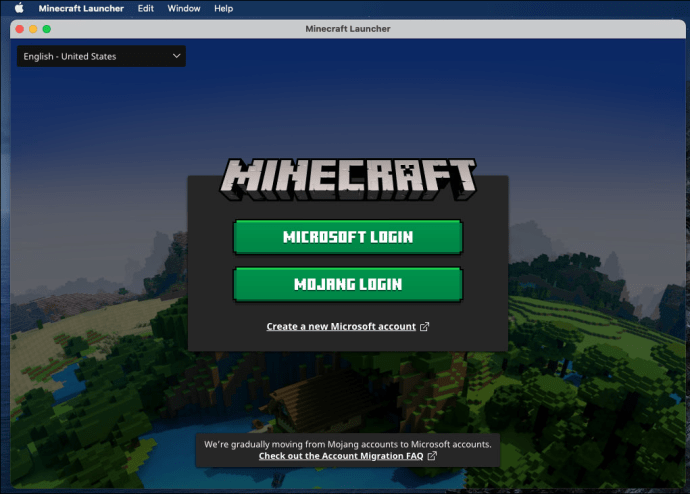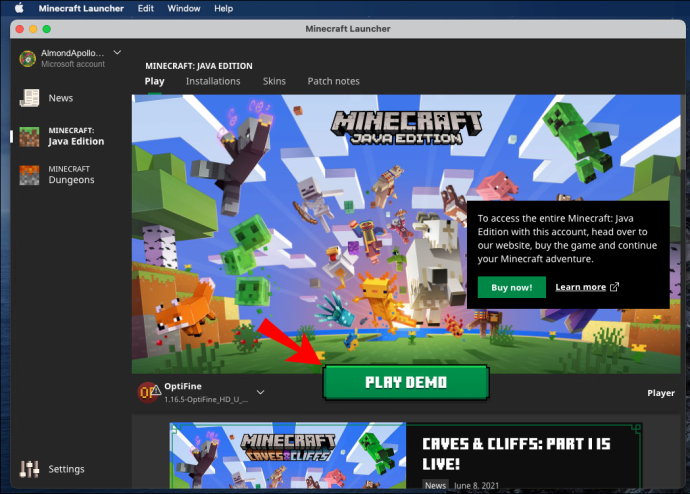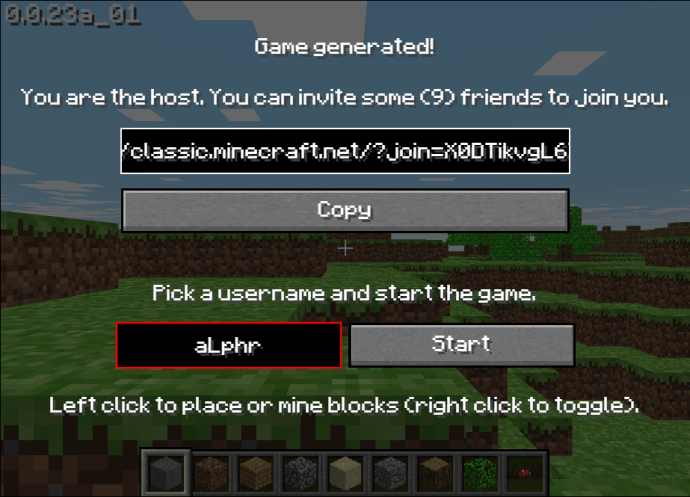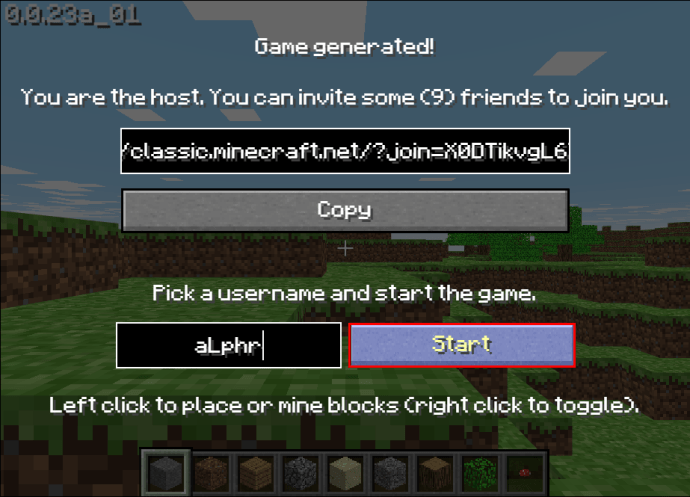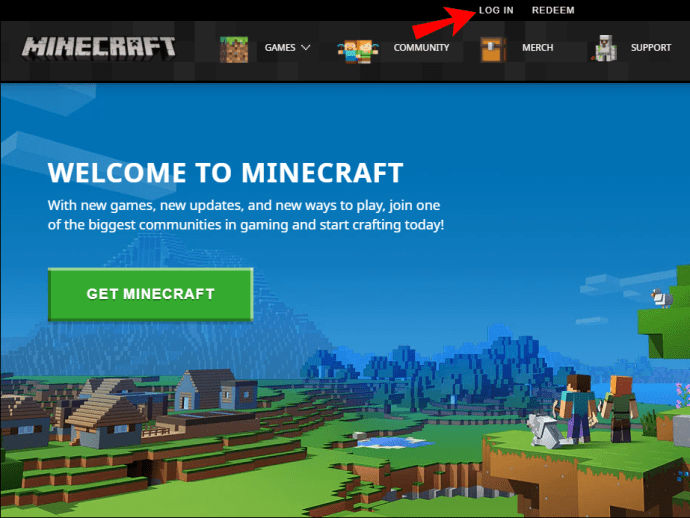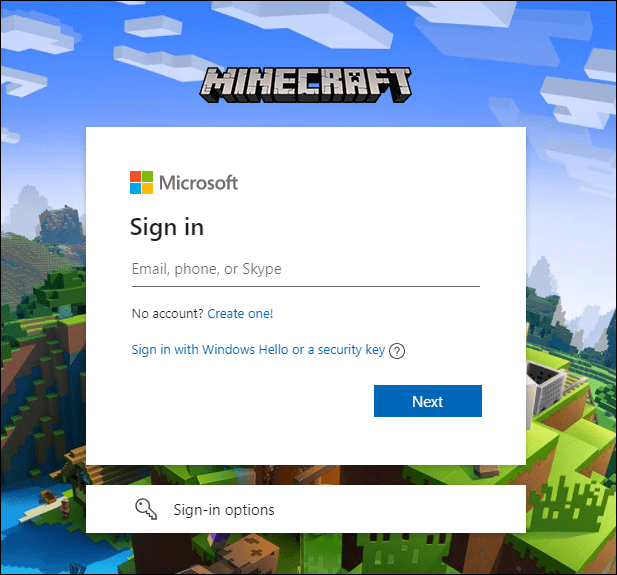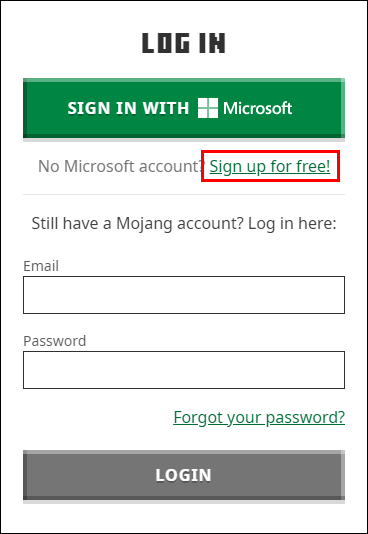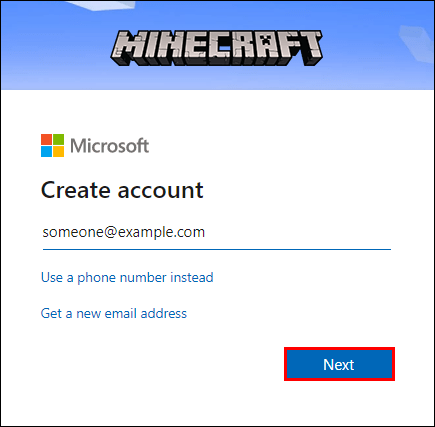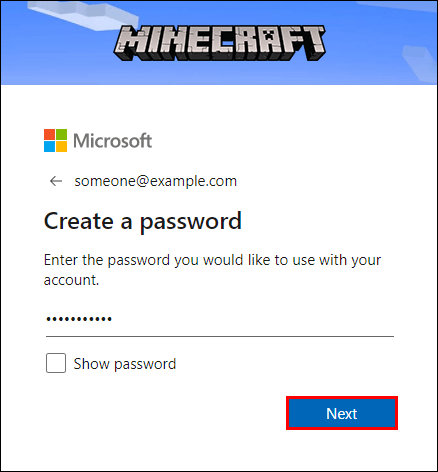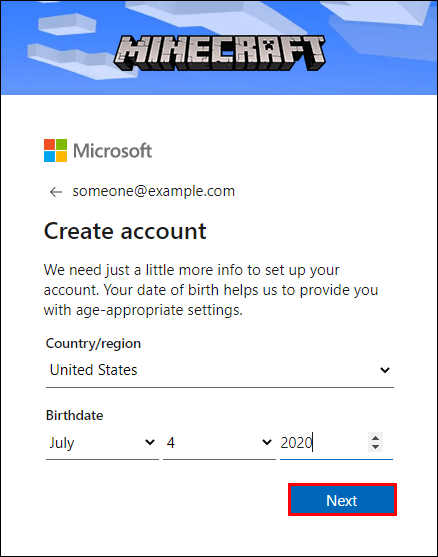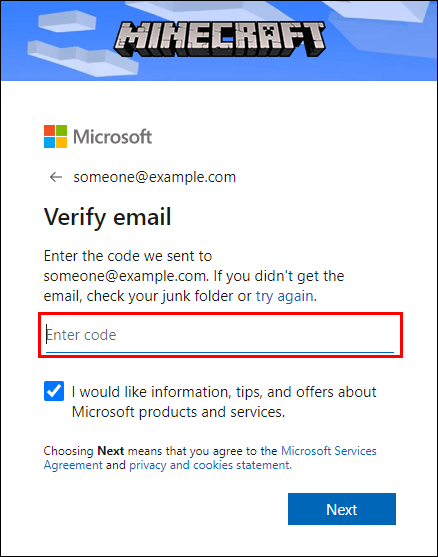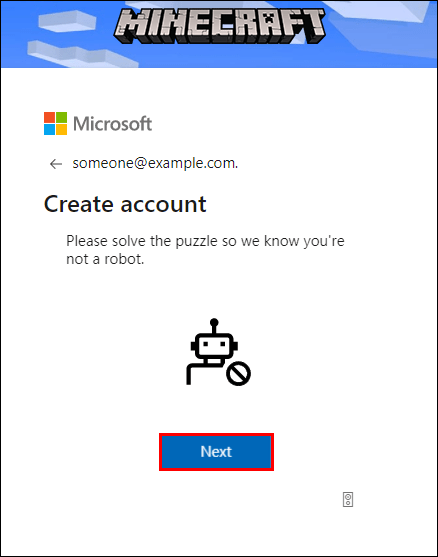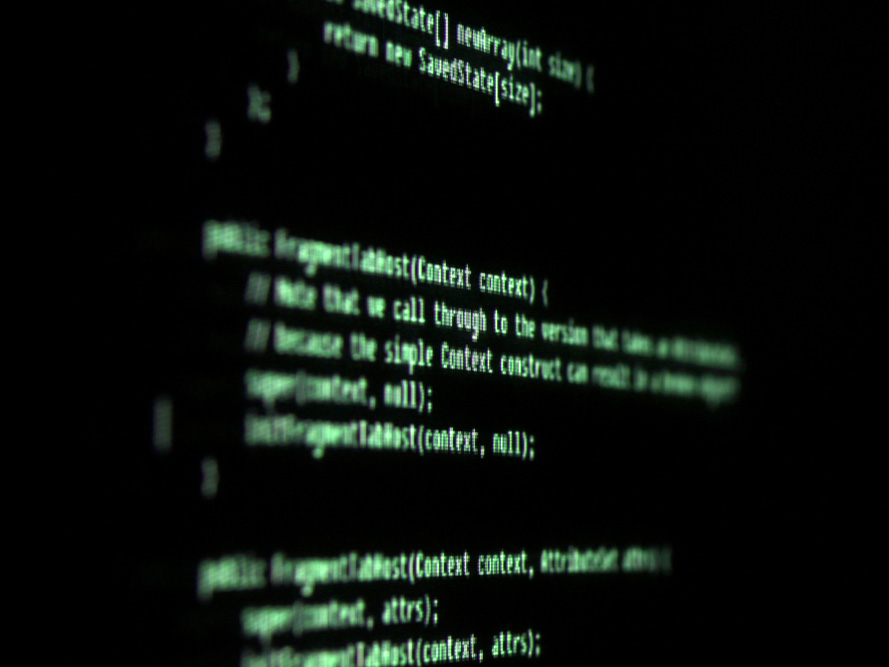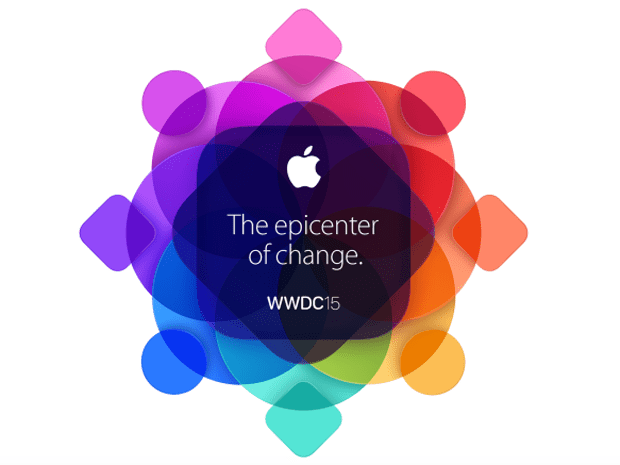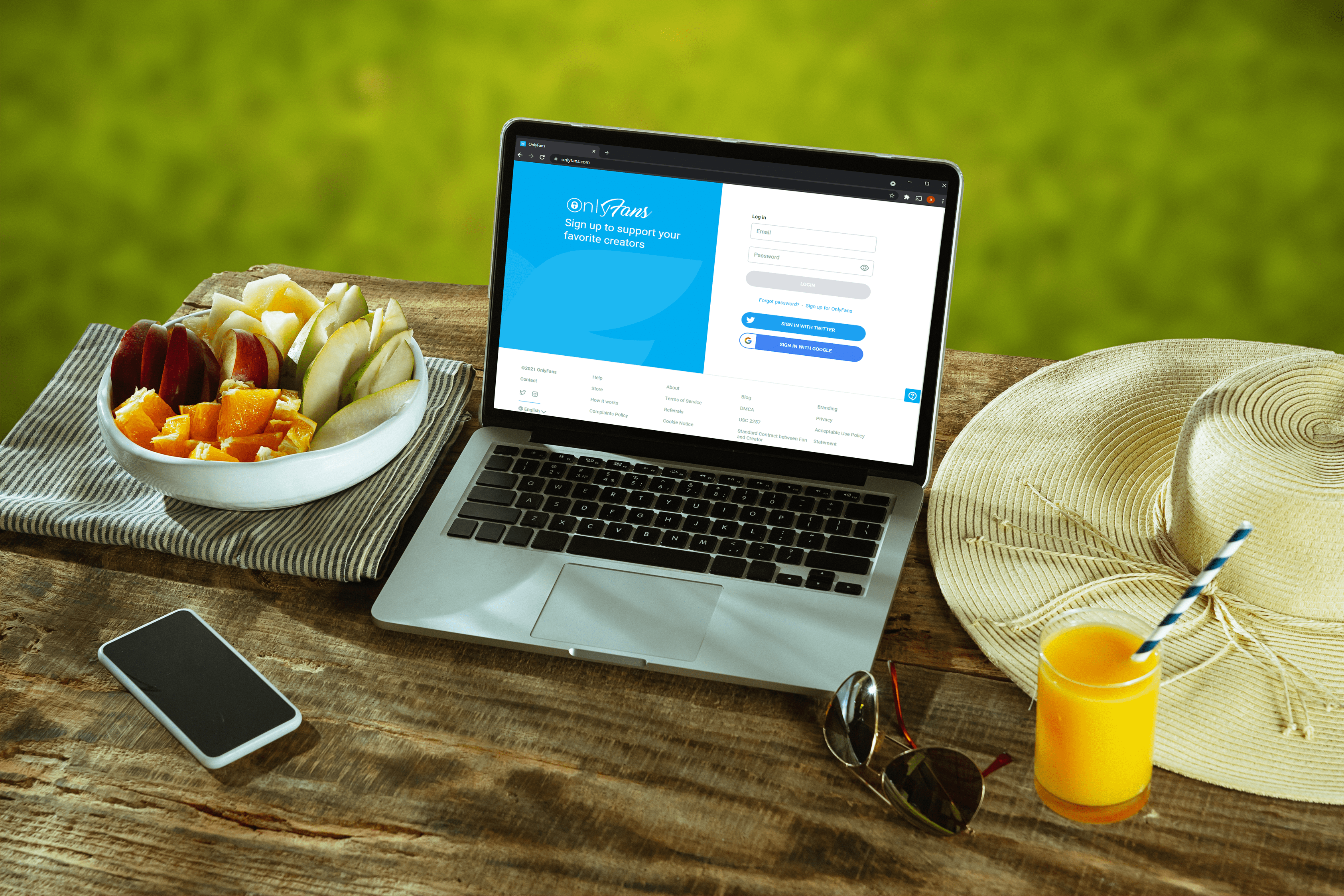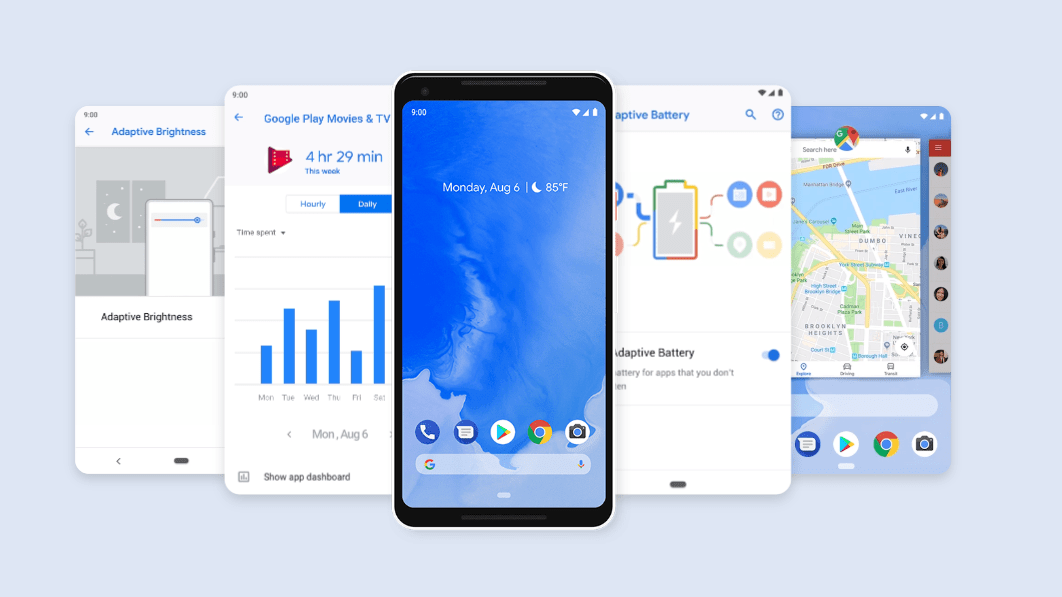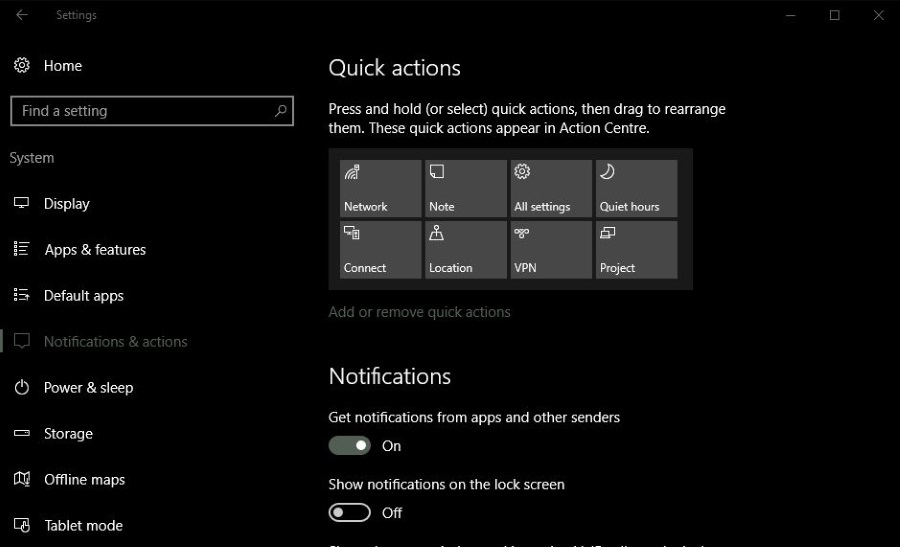วิธีเล่นมายคราฟฟรี
Minecraft ไม่ได้เป็นเกมที่แพงที่สุดในตลาด อย่างไรก็ตาม 20 bucks คือ 20 bucks โดยเฉพาะสำหรับผู้เล่นใหม่ที่อาจต้องการลองเล่นเกมก่อนที่จะซื้อในราคาเต็ม เราได้สร้างคู่มือนี้ขึ้นเพื่อช่วยให้คุณเล่นเกมได้ฟรี
ในบทความนี้ เราจะแบ่งปันวิธีการดาวน์โหลด Minecraft ฟรีบนอุปกรณ์พกพา คอมพิวเตอร์ Windows และ Mac หลายวิธี นอกจากนี้ เราจะอธิบายวิธีตั้งค่าบัญชี Minecraft และเล่นเกมกับเพื่อน ๆ บนเซิร์ฟเวอร์ภายในหรือภายนอก
วิธีการเล่นมายคราฟฟรี?
คำแนะนำในการเล่น Minecraft เวอร์ชันฟรีจะแตกต่างกันไปตามระบบปฏิบัติการของอุปกรณ์ของคุณ – ค้นหาคำแนะนำที่เหมาะสมด้านล่าง
iPhone
น่าเศร้าที่การดาวน์โหลดเวอร์ชัน Minecraft อย่างเป็นทางการบน iPhone ฟรีเป็นไปไม่ได้ มีเว็บไซต์มากมายที่ให้บริการดาวน์โหลดฟรี Minecraft Pocket Edition สำหรับ iPhone แต่เราไม่สามารถแนะนำตัวเลือกใด ๆ ได้ มีโอกาสติดไวรัสเสมอเมื่อติดตั้งเกมละเมิดลิขสิทธิ์ และคุณควรตระหนักถึงผลที่ตามมา อย่างไรก็ตาม เกมเวอร์ชันฟรีมีให้บริการสำหรับคอมพิวเตอร์ Windows และ Mac หากคุณเป็นเจ้าของพีซีหรือแล็ปท็อปที่ใช้ระบบปฏิบัติการเหล่านี้ ให้ค้นหาคำแนะนำในการติดตั้ง Minecraft ฟรีด้านล่าง
Android
Minecraft Pocket Edition เวอร์ชั่นทดลองใช้งานได้ฟรีสำหรับผู้ใช้ Android ทำตามขั้นตอนด้านล่างเพื่อรับสิทธิ์:
- เยี่ยมชมเว็บไซต์ Minecraft อย่างเป็นทางการแล้วคลิกไอคอน Android จากนั้นคุณจะถูกเปลี่ยนเส้นทางไปยัง Google Play
- คลิก "ติดตั้ง" และรอให้เกมอัปโหลด
- เปิดเกมบนโทรศัพท์ของคุณและลงทะเบียนหรือลงชื่อเข้าใช้บัญชีที่มีอยู่เพื่อเริ่มเล่น
การทดลองใช้ฟรีมีระยะเวลาเพียง 90 นาทีเท่านั้น แต่มีวิธีที่จะขยายได้ไม่สิ้นสุด นี่คือวิธีการ:
- หยุดเล่นก่อนที่การทดลองใช้ 90 นาทีจะสิ้นสุดลง เราแนะนำให้เล่นไม่เกิน 80 นาทีเพื่อให้แน่ใจว่าคุณมีเวลาเพียงพอสำหรับขั้นตอนต่อไป
- ออกและกอบกู้โลก Minecraft ปัจจุบันของคุณ
- สร้างโลกใหม่หรือคัดลอกโลกก่อนหน้าของคุณ คุณสามารถเล่นได้ในอีก <90 นาที จากนั้นคุณจะต้องทำขั้นตอนนี้ซ้ำอีกครั้ง เวลาไม่นับเมื่อคุณออกจากเกม
บันทึก: Minecraft Pocket Edition รุ่นทดลองใช้ฟรีมีให้บริการในสหรัฐอเมริกา แต่อาจใช้ไม่ได้ในประเทศอื่น
Windows 10
วิธีแรกในการเล่น Minecraft ฟรีคือใช้ TLauncher ส่วนที่ยุ่งยากก็คือการใช้ TLauncher นั้นขัดต่อข้อตกลงผู้ใช้ของ Minecraft เว็บไซต์ดาวน์โหลดอาจมีไวรัสด้วย ดังนั้นเราขอแนะนำให้ใช้ VPN และโปรแกรมป้องกันไวรัสเพื่อปกป้องพีซีของคุณระหว่างการติดตั้ง ทำตามขั้นตอนด้านล่างเพื่อติดตั้ง Minecraft โดยใช้ TLauncher:
- ไปที่หน้าดาวน์โหลด Minecraft แล้วคลิก "ดาวน์โหลดโดยตรง" ที่เป็นข้อความเล็กๆ ใต้ปุ่ม "Get It Now"
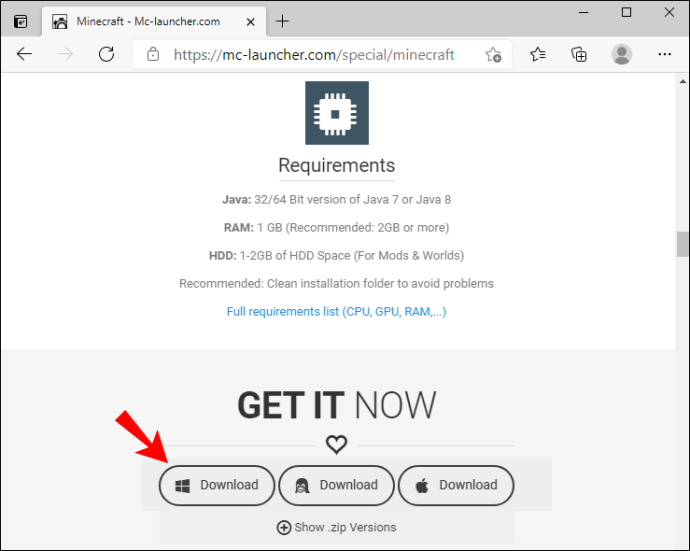
- เมื่อเปลี่ยนเส้นทางไปยังหน้าใหม่แล้ว ให้คลิก “ขอลิงก์ดาวน์โหลด”
- บนหน้าใหม่ ให้เลือกตัวเลือกการดาวน์โหลดสำหรับ Windows (ไฟล์ .exe)
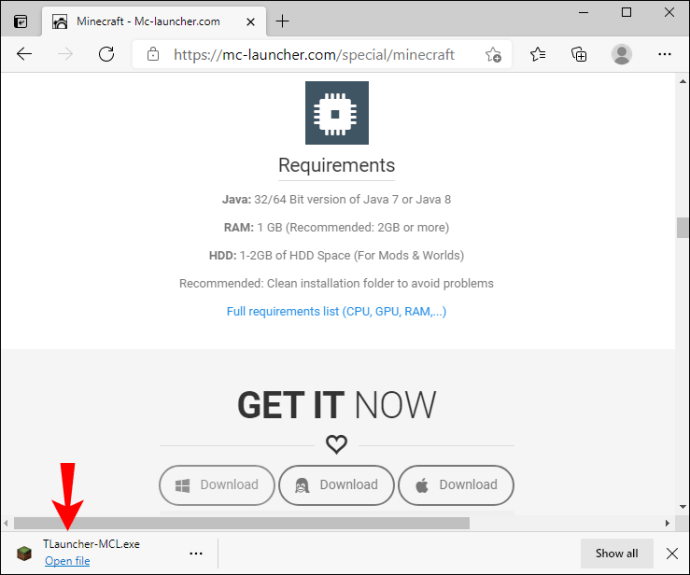
- เมื่ออัปโหลดไฟล์แล้ว ให้คลิกที่ไอคอนตัวเรียกใช้งานสองครั้งเพื่อเรียกใช้
- ในหน้าต่างการติดตั้งตัวเรียกใช้งาน ให้ขยายเมนูแบบเลื่อนลงและเลือก "สร้างและจัดการบัญชี"
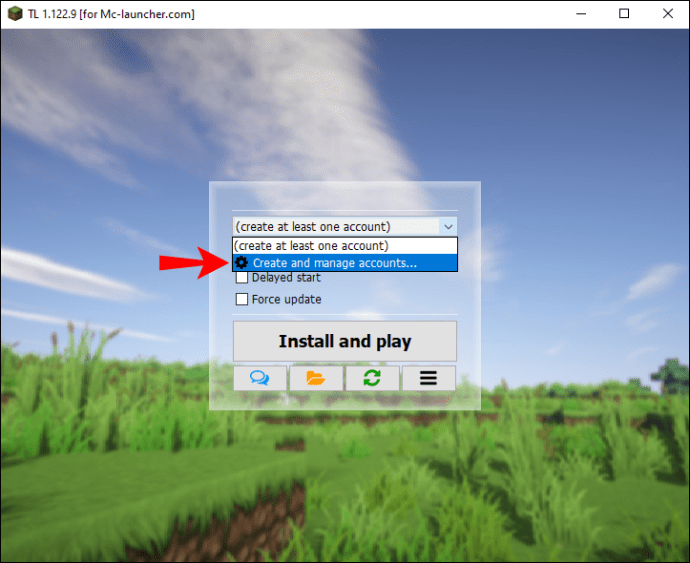
- คลิกไอคอนเครื่องหมายบวกสีเขียวเพื่อลงทะเบียนบัญชี จากนั้นเลือก “ฟรี (ไม่มีรหัสผ่าน)” ทำตามคำแนะนำบนหน้าจอ หรือคลิก “บัญชี Mojang.com” หากคุณเป็นเจ้าของบัญชีอยู่แล้ว
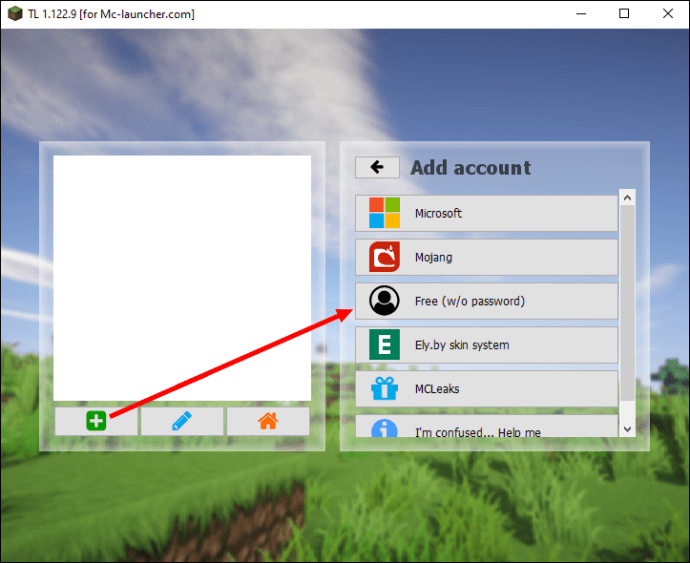
- เลือกบัญชีของคุณและคลิกไอคอนบ้านสีส้มเพื่อเข้าสู่ระบบ
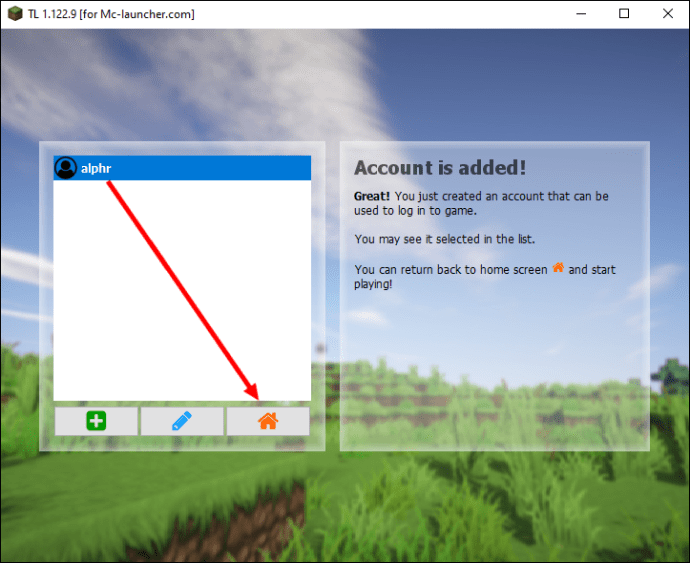
- เมื่อคุณลงชื่อเข้าใช้บัญชีของคุณและเปลี่ยนเส้นทางกลับไปที่หน้าต่างการติดตั้ง ให้เลือกเวอร์ชั่น Minecraft ที่คุณต้องการติดตั้งจากเมนูดรอปดาวน์
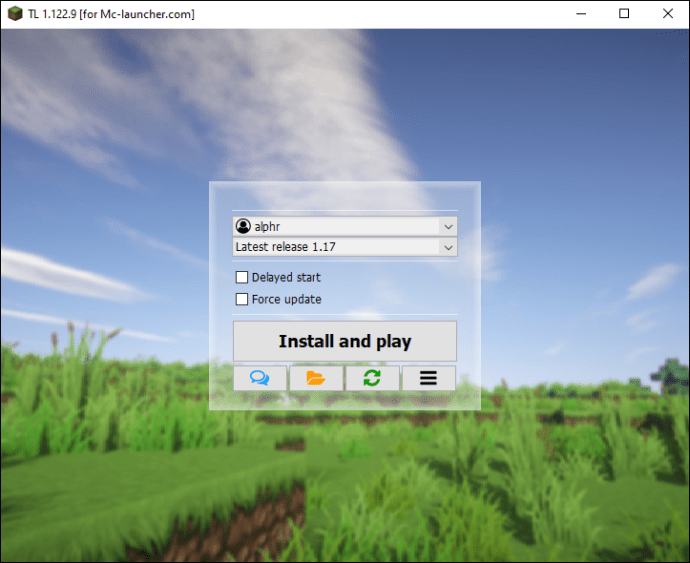
- คลิก "ติดตั้งและเล่น" และรอให้การติดตั้งเสร็จสิ้น จากนั้นเปิดเกมและเริ่มเล่น
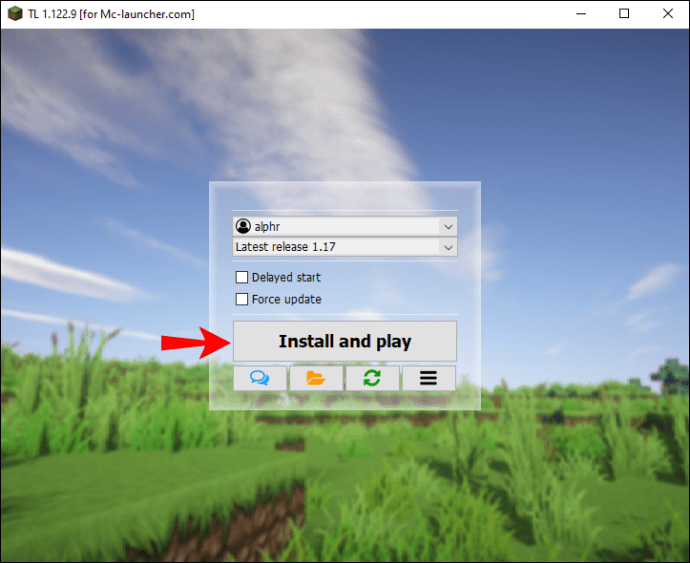
หากคุณไม่ต้องการเสี่ยงต่อความปลอดภัยของคอมพิวเตอร์ คุณสามารถเล่นเดโม Minecraft อย่างเป็นทางการได้ฟรีเป็นเวลา 100 นาที นี้ไม่มาก แต่ควรจะเพียงพอสำหรับคุณที่จะตัดสินใจว่าเวอร์ชันเต็มคุ้มค่าที่จะจ่ายสำหรับ นี่คือวิธีการติดตั้งการสาธิต Minecraft:
- เยี่ยมชมเว็บไซต์ทางการของ Minecraft และคลิก “ดาวน์โหลด” เพื่อดาวน์โหลดไฟล์การติดตั้งเดโม
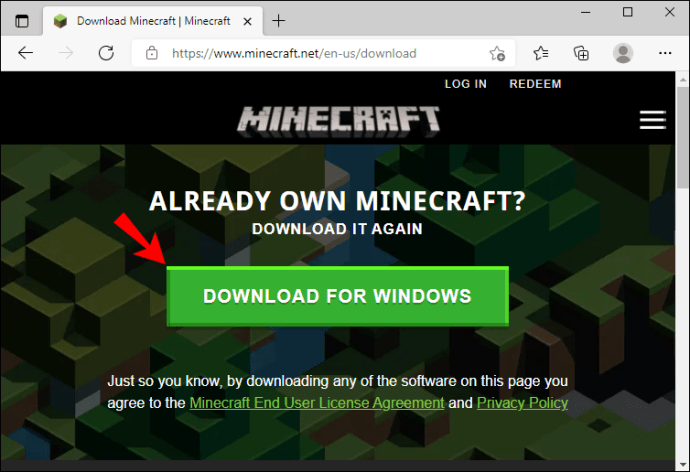
- เมื่ออัปโหลดไฟล์แล้ว ให้คลิกที่ไฟล์สองครั้งเพื่อเรียกใช้กระบวนการติดตั้ง
- ทำตามคำแนะนำบนหน้าจอ
- เมื่อติดตั้ง Minecraft Launcher แล้ว ให้คลิกที่ไอคอนสองครั้งเพื่อเปิด คุณจะพบไอคอนบนเดสก์ท็อปหรือในเมนูเริ่ม
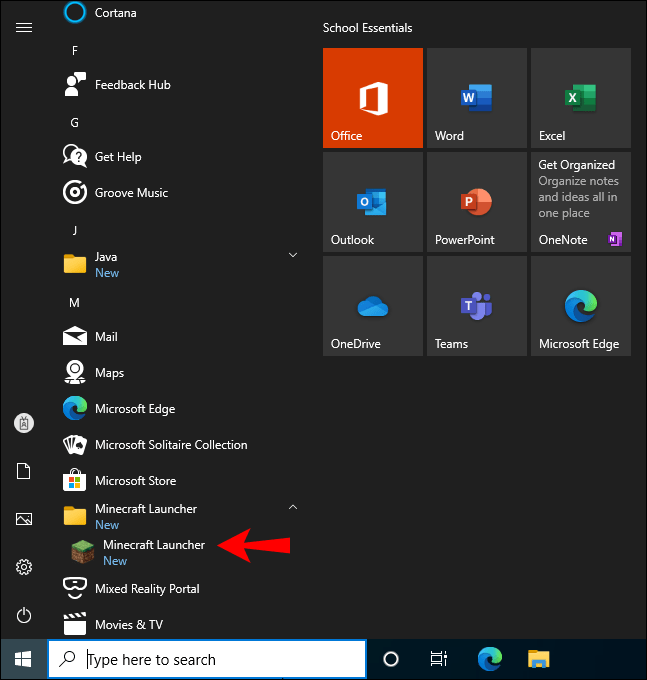
- คลิก “ลงทะเบียน” จากนั้นลงทะเบียนบัญชี Minecraft ใหม่หรือเข้าสู่ระบบบัญชีที่มีอยู่
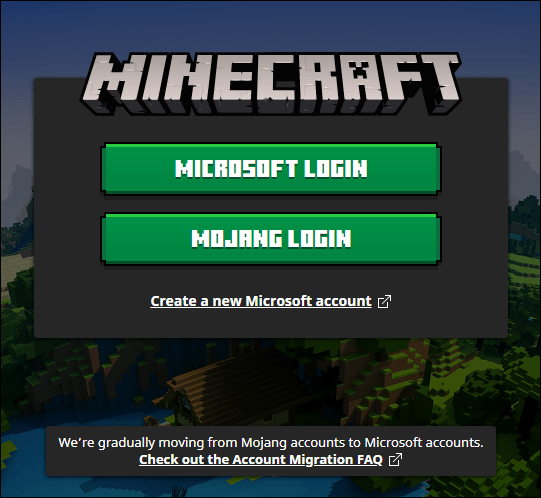
- เมื่อเข้าสู่ระบบแล้ว ให้คลิก “เล่นการสาธิต” ระยะเวลาสาธิต 100 นาทีสามารถขยายได้ถึงห้าวัน เมื่อหมดอายุคุณจะต้องซื้อเวอร์ชันเต็ม
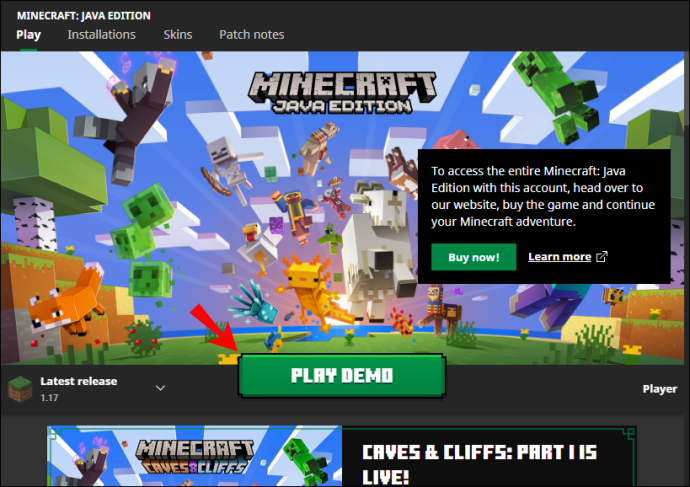
สุดท้ายนี้ คุณสามารถเล่น Minecraft Classic 2009 เวอร์ชันทางการได้ฟรีไม่จำกัดระยะเวลา ทำตามขั้นตอนด้านล่างเพื่อติดตั้ง:
- ดาวน์โหลดไฟล์การติดตั้ง
- พิมพ์ชื่อผู้ใช้ของคุณ
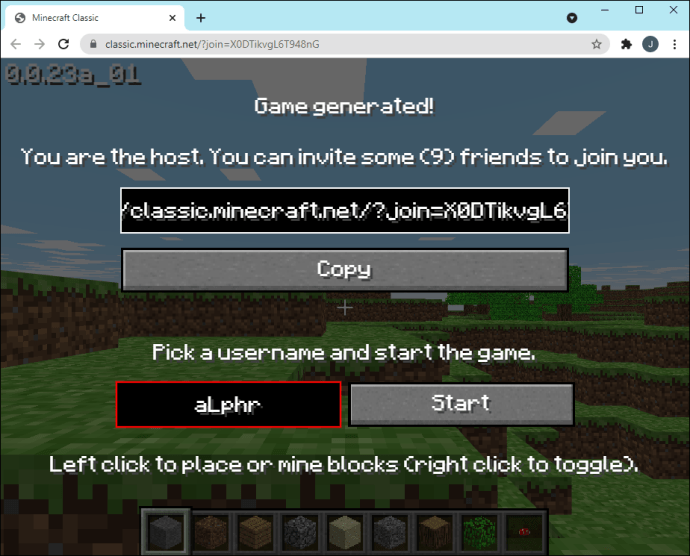
- คลิก "เริ่ม" และคุณพร้อมที่จะไป
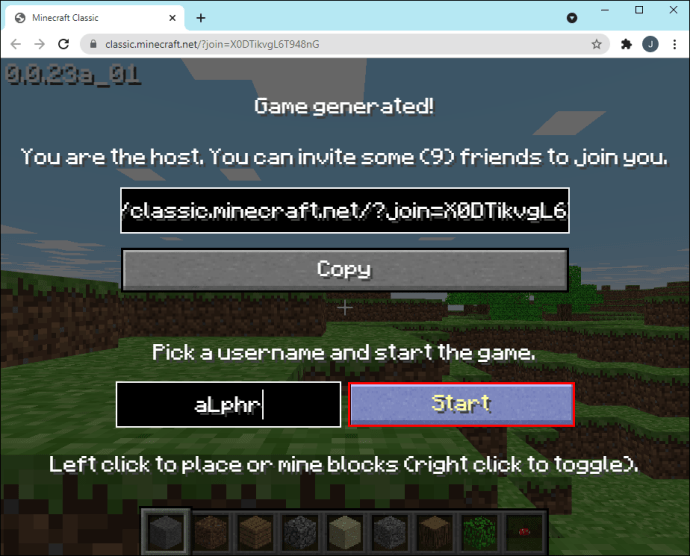
Mac
เช่นเดียวกับผู้ใช้ Windows ผู้เล่น Mac Minecraft มีสามตัวเลือกในการเล่นเกมฟรี สิ่งแรกคือการติดตั้งเกมโดยใช้ TLauncher:
- ไปที่หน้าดาวน์โหลด Minecraft แล้วคลิก "ดาวน์โหลดโดยตรง" ที่เป็นข้อความเล็กๆ ใต้ปุ่ม "Get It Now"
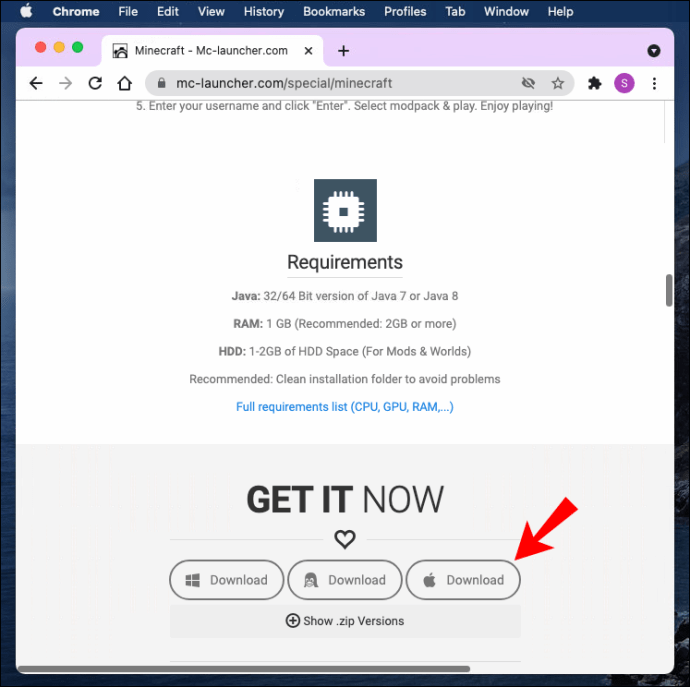
- เมื่อเปลี่ยนเส้นทางไปยังหน้าใหม่แล้ว ให้คลิก “ขอลิงก์ดาวน์โหลด”
- บนหน้าใหม่ ให้เลือกตัวเลือกการดาวน์โหลดสำหรับ Mac (ไฟล์ .jar) ตรวจสอบให้แน่ใจว่าคุณมี Java เวอร์ชันล่าสุดเพื่อเรียกใช้ไฟล์
- เมื่ออัปโหลดไฟล์แล้ว ให้คลิกที่ไอคอนตัวเรียกใช้งานสองครั้งเพื่อเรียกใช้
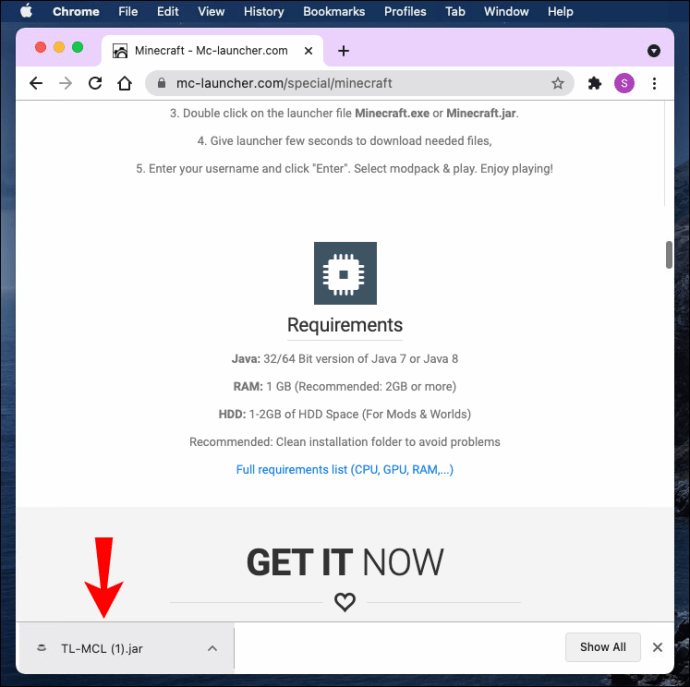
- ในหน้าต่างการติดตั้งตัวเรียกใช้งาน ให้ขยายเมนูแบบเลื่อนลงและเลือก "สร้างและจัดการบัญชี"
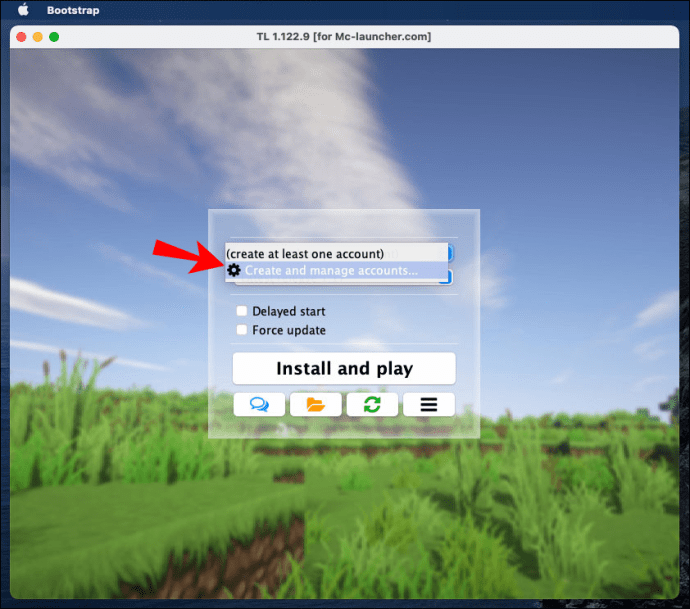
- คลิกไอคอนเครื่องหมายบวกสีเขียวเพื่อลงทะเบียนบัญชี จากนั้นเลือก “ฟรี (ไม่มีรหัสผ่าน)” ทำตามคำแนะนำบนหน้าจอ หรือคลิก “บัญชี Mojang.com” หากคุณเป็นเจ้าของบัญชีอยู่แล้ว
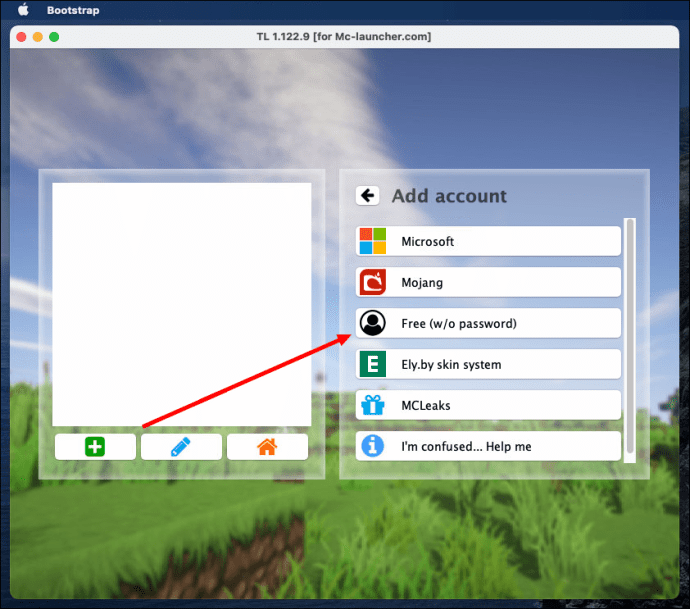
- เลือกบัญชีของคุณและคลิกไอคอนบ้านสีส้มเพื่อเข้าสู่ระบบ
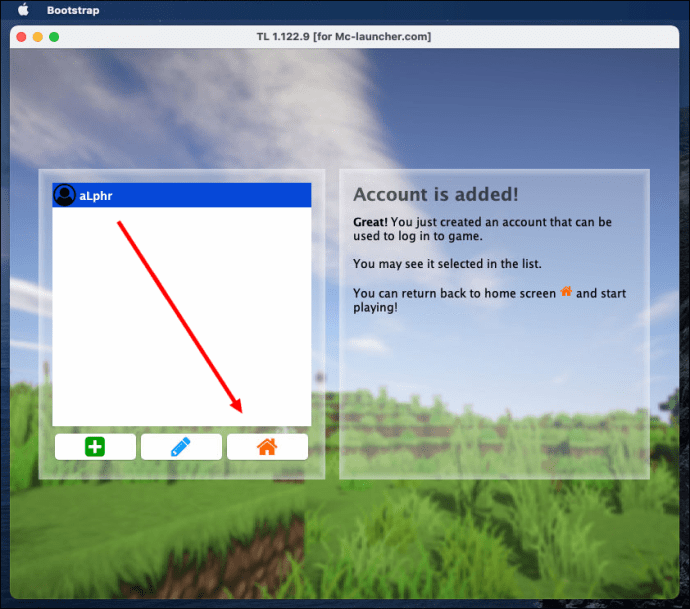
- เมื่อคุณลงชื่อเข้าใช้บัญชีของคุณและเปลี่ยนเส้นทางกลับไปที่หน้าต่างการติดตั้ง ให้เลือกเวอร์ชั่น Minecraft ที่คุณต้องการติดตั้งจากเมนูดรอปดาวน์
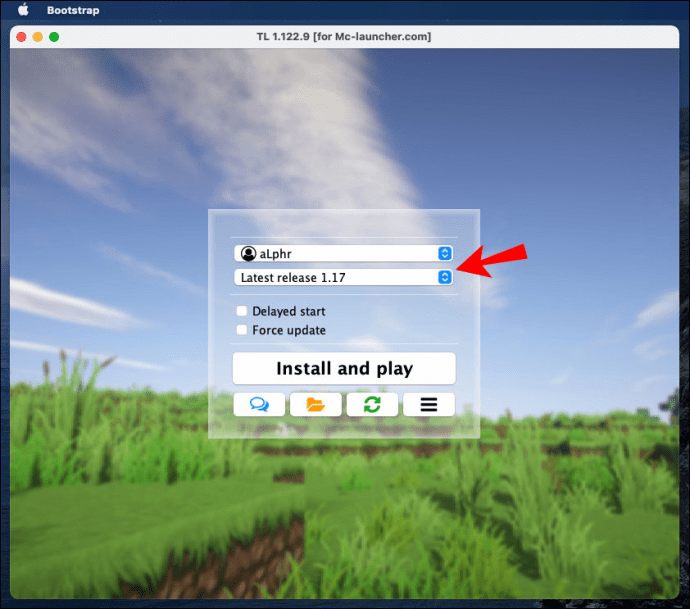
- คลิก "ติดตั้งและเล่น" และรอให้การติดตั้งเสร็จสิ้น จากนั้นเปิดเกมและเริ่มเล่น
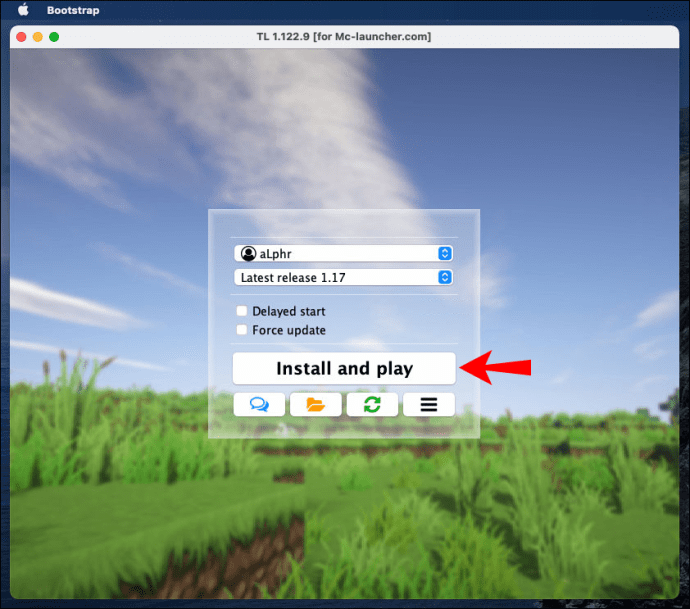
ตัวเลือกที่สองคือเล่นตัวอย่าง Minecraft อย่างเป็นทางการ 100 นาที:
- เยี่ยมชมเว็บไซต์ทางการของ Minecraft และคลิก “ดาวน์โหลด” เพื่อดาวน์โหลดไฟล์การติดตั้งเดโม
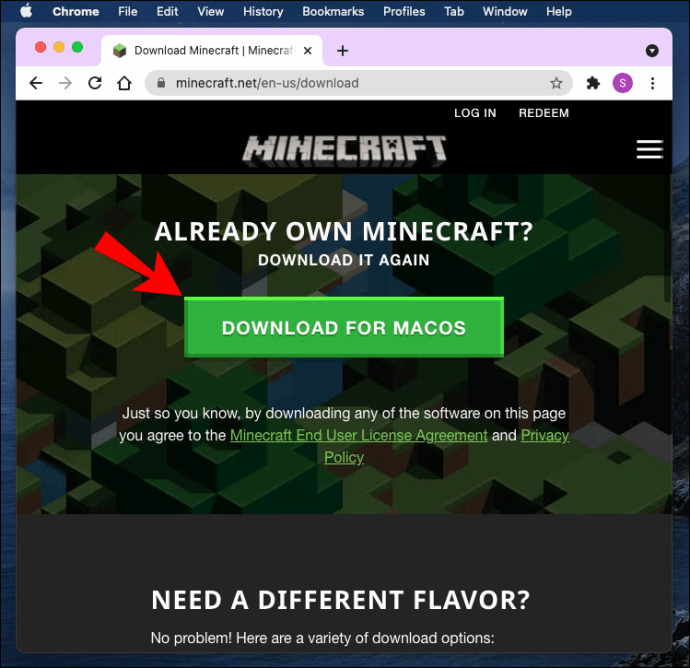
- เมื่ออัปโหลดไฟล์แล้ว ให้คลิกที่ไฟล์สองครั้งเพื่อเรียกใช้กระบวนการติดตั้ง
- ทำตามคำแนะนำบนหน้าจอ
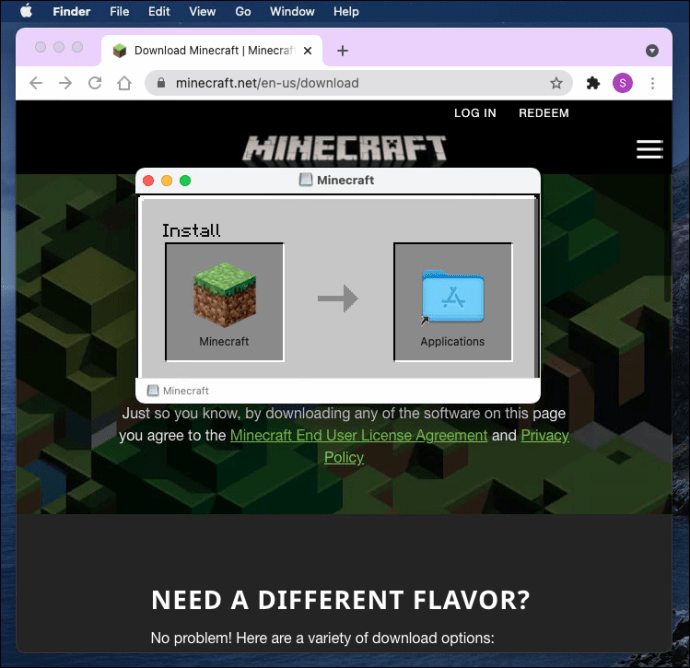
- เมื่อติดตั้ง Minecraft Launcher แล้ว ให้คลิกที่ไอคอนสองครั้งเพื่อเปิด คุณจะพบไอคอนนี้ในโฟลเดอร์แอปพลิเคชัน
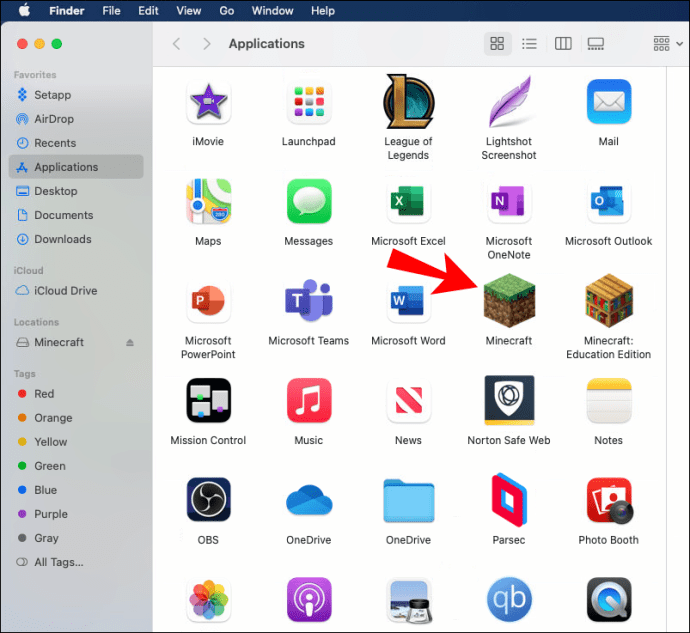
- คลิก “ลงทะเบียน” จากนั้นลงทะเบียนบัญชี Minecraft ใหม่หรือเข้าสู่ระบบบัญชีที่มีอยู่
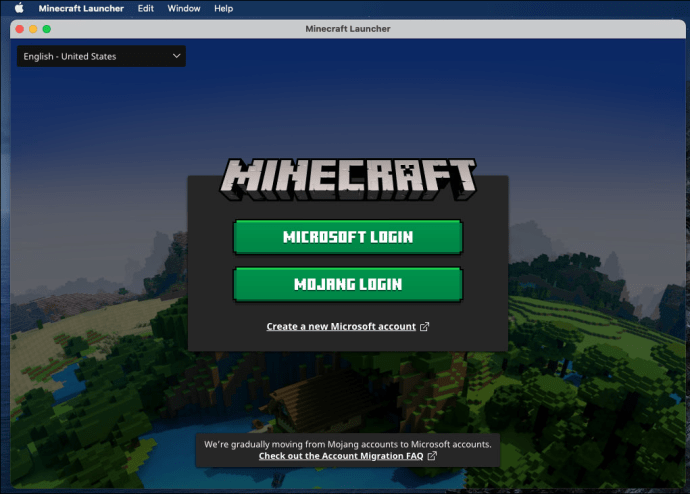
- เมื่อเข้าสู่ระบบแล้ว ให้คลิก “เล่นการสาธิต” ระยะเวลาการสาธิต 100 นาทีสามารถขยายได้ถึงห้าวัน เมื่อเสร็จแล้วคุณจะต้องซื้อเวอร์ชันเต็ม
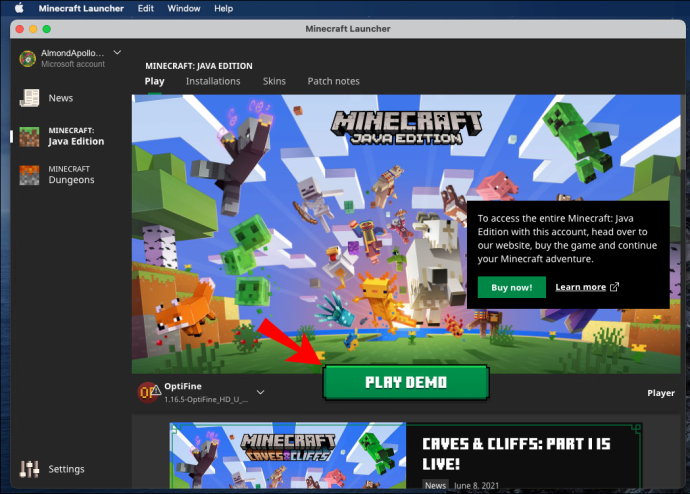
ตัวเลือกสุดท้ายคือเล่น Minecraft เวอร์ชั่นแรก ขั้นตอนการติดตั้งนั้นง่ายมาก:
- ดาวน์โหลดไฟล์การติดตั้ง
- พิมพ์ชื่อผู้ใช้ของคุณ
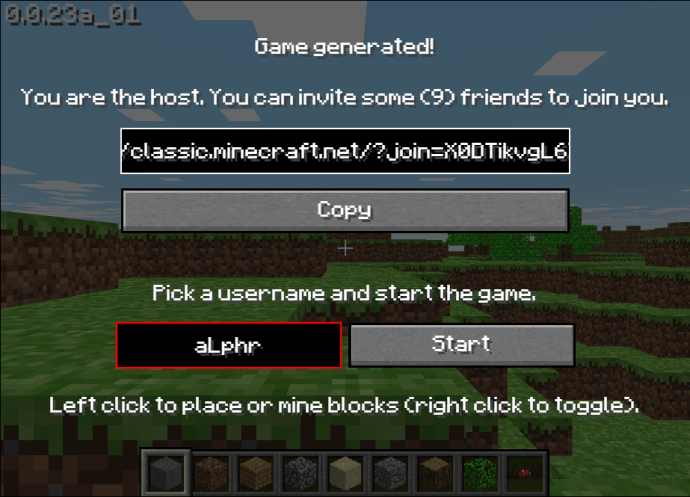
- คลิก "เริ่ม" และคุณพร้อมที่จะไป
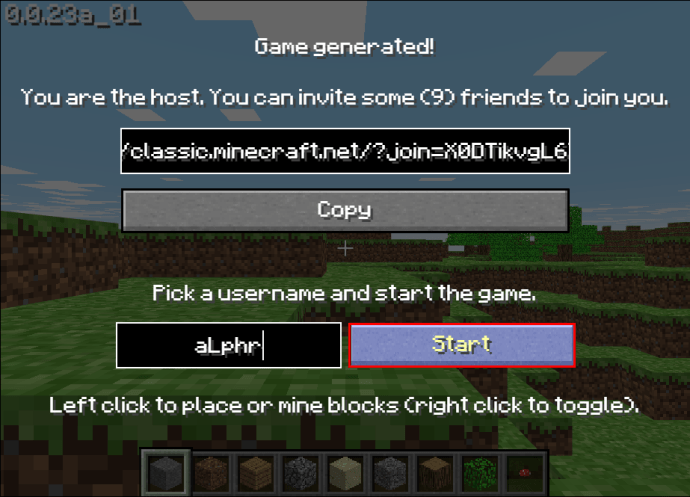
จะตั้งค่าบัญชี Minecraft ได้อย่างไร?
จำเป็นต้องมีบัญชี Minecraft เพื่อเล่นเกมเวอร์ชันใดก็ได้ โชคดีที่การตั้งค่าบัญชีนั้นฟรี และคุณสามารถใช้กับเวอร์ชันเกมฟรีได้โดยไม่มีปัญหาใดๆ
ฉบับกระเป๋า
ในการลงทะเบียนบัญชี Minecraft บนอุปกรณ์มือถือ ให้ทำตามขั้นตอนด้านล่าง:
- ไปที่ไซต์ Minecraft อย่างเป็นทางการแล้วแตะ "เข้าสู่ระบบ" ที่มุมบนขวาของหน้าจอ
- เลือก “ลงทะเบียนฟรี”
- พิมพ์ที่อยู่อีเมลของคุณแล้วคลิก "ถัดไป"
- ป้อนรหัสผ่านของคุณและคลิก "ถัดไป"
- เลือกภูมิภาคและวันเกิดของคุณ จากนั้นคลิก “ถัดไป”
- เปิดอีเมลของคุณและป้อนรหัสยืนยันที่คุณได้รับจาก Minecraft ไปที่หน้าต่างการลงทะเบียน
- แก้แคปต์ชา
- เลือก Minecraft และอวาตาร์ จากนั้นแตะ “ไปกันเถอะ”
Windows 10
หากคุณเล่น Minecraft บน Windows 10 ให้ทำตามคำแนะนำด้านล่างเพื่อลงทะเบียน:
- เยี่ยมชมเว็บไซต์ Minecraft อย่างเป็นทางการแล้วคลิกปุ่ม "เข้าสู่ระบบ" ที่มุมขวาบนของหน้าจอ
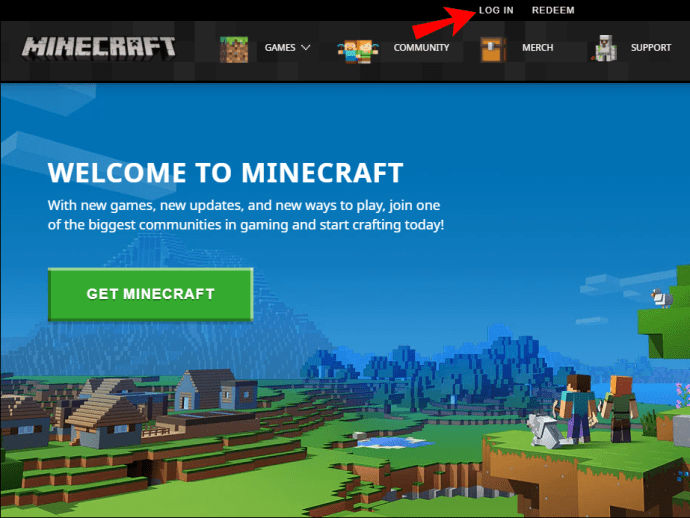
- เลือก “ลงชื่อเข้าใช้ด้วย Microsoft” หากคุณเป็นเจ้าของบัญชี Microsoft การลงชื่อเข้าใช้จะเกิดขึ้นโดยอัตโนมัติ คุณไม่จำเป็นต้องดำเนินการขั้นตอนเพิ่มเติมอีกต่อไป
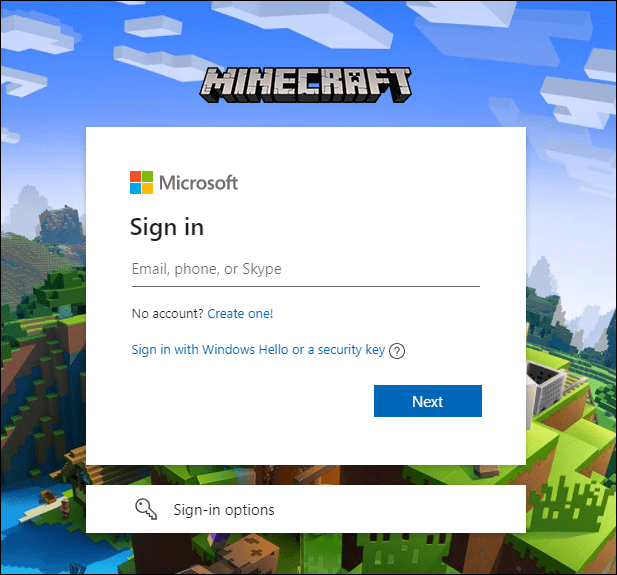
- หากคุณไม่มีบัญชี Microsoft หรือไม่ต้องการใช้งาน ให้เลือก "ลงทะเบียนฟรี"
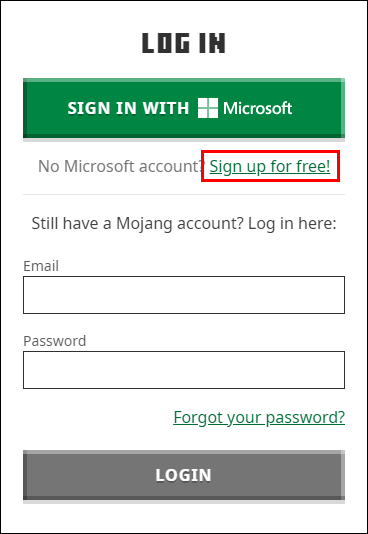
- พิมพ์ที่อยู่อีเมลของคุณแล้วคลิก "ถัดไป"
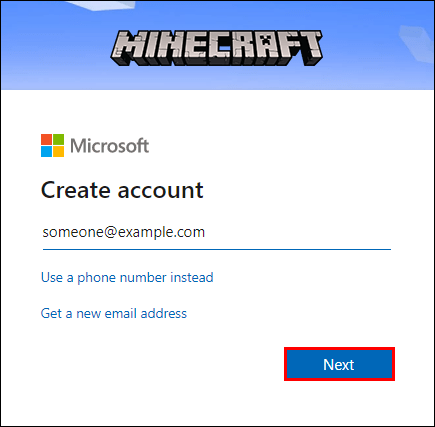
- ป้อนรหัสผ่านของคุณและคลิก "ถัดไป"
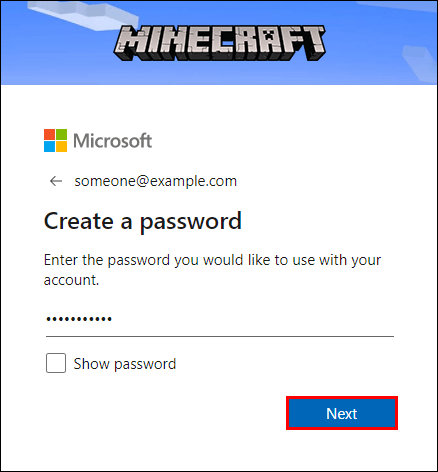
- เลือกภูมิภาคและวันเกิดของคุณ จากนั้นคลิก “ถัดไป”
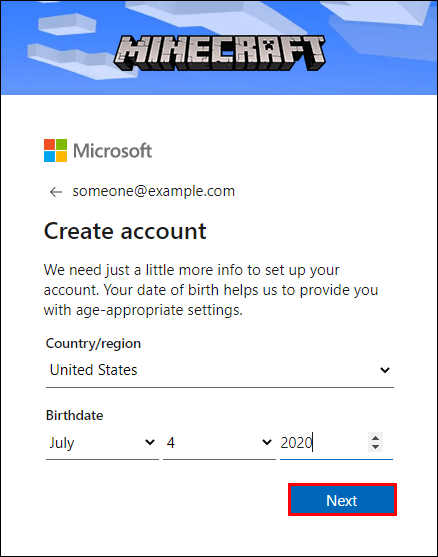
- เปิดอีเมลของคุณและป้อนรหัสยืนยันที่คุณได้รับจาก Minecraft ไปที่หน้าต่างการลงทะเบียน
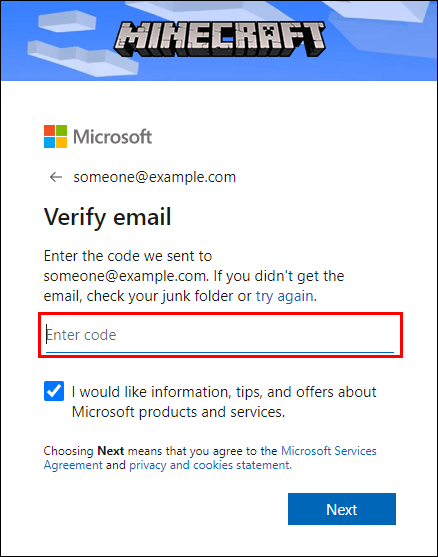
- แก้แคปต์ชา
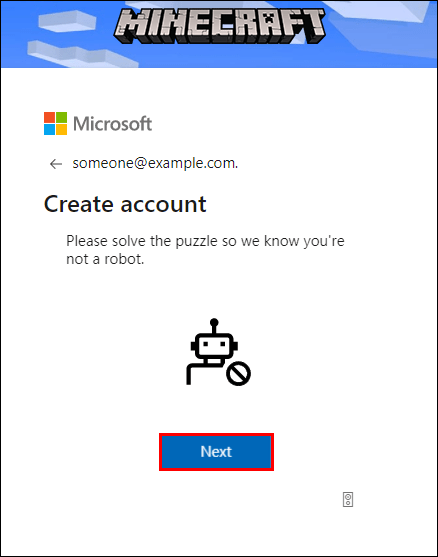
- สร้างชื่อผู้ใช้ Minecraft และเลือกอวาตาร์ จากนั้นคลิก “ไปกันเถอะ”
Mac
การลงทะเบียนบัญชี Minecraft บน Mac นั้นไม่ได้แตกต่างไปจากการทำบนพีซี Windows หรืออุปกรณ์พกพามากนัก ทำตามขั้นตอนด้านล่าง:
- เยี่ยมชมเว็บไซต์ Minecraft อย่างเป็นทางการแล้วคลิกปุ่ม "เข้าสู่ระบบ" ที่มุมขวาบนของหน้าจอ
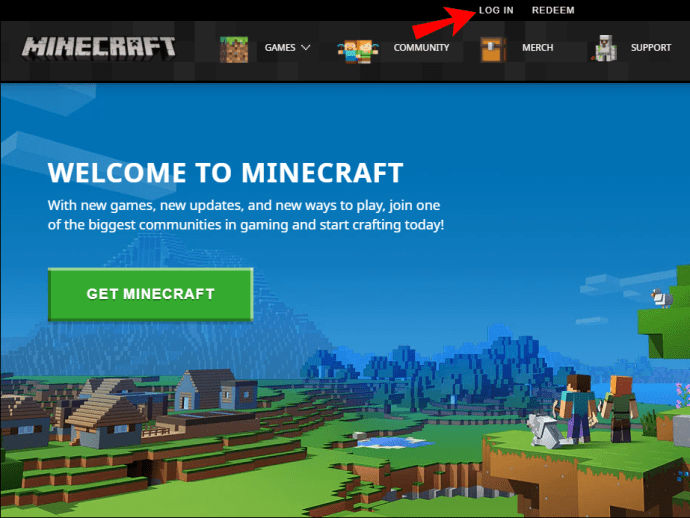
- เลือก “ลงทะเบียนฟรี”
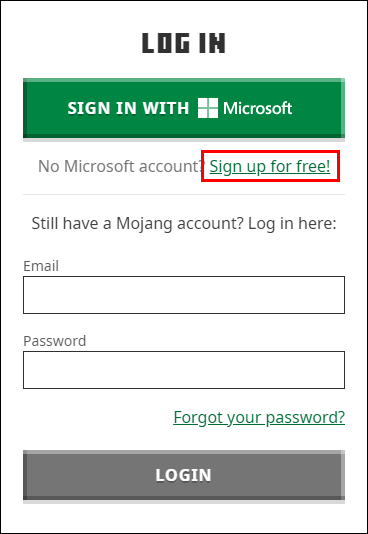
- พิมพ์ที่อยู่อีเมลของคุณแล้วคลิก "ถัดไป"
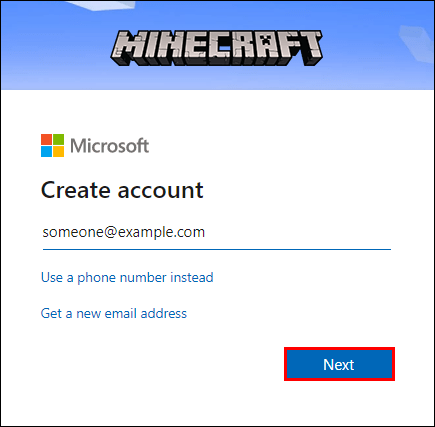
- ป้อนรหัสผ่านของคุณและคลิก "ถัดไป"
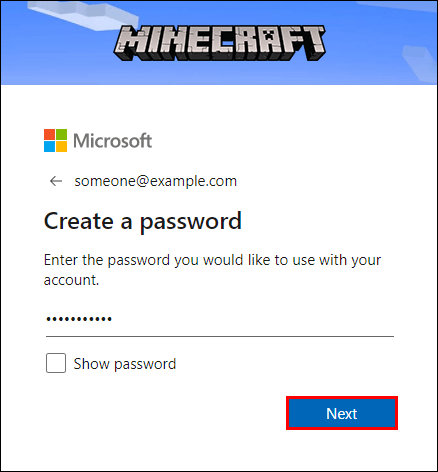
- เลือกภูมิภาคและวันเกิดของคุณ จากนั้นคลิก “ถัดไป”
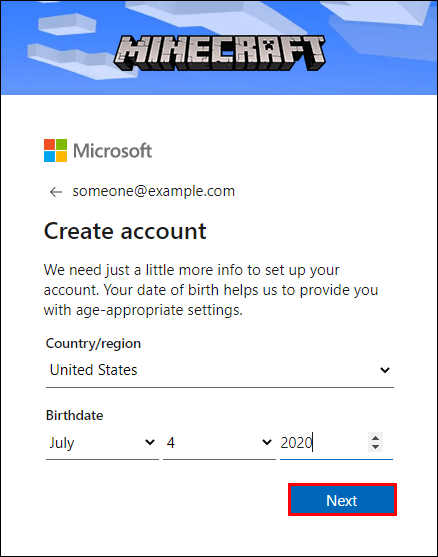
- เปิดอีเมลของคุณและป้อนรหัสยืนยันที่คุณได้รับจาก Minecraft ไปที่หน้าต่างการลงทะเบียน
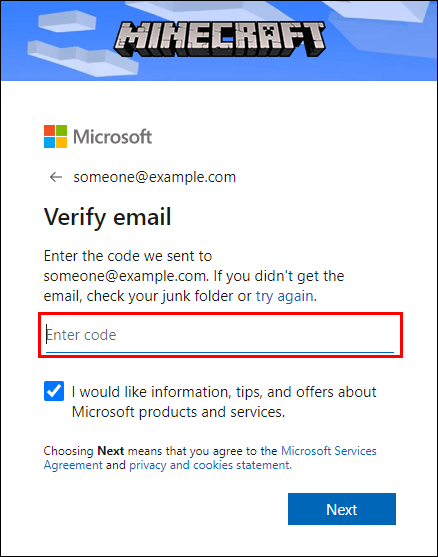
- แก้แคปต์ชา
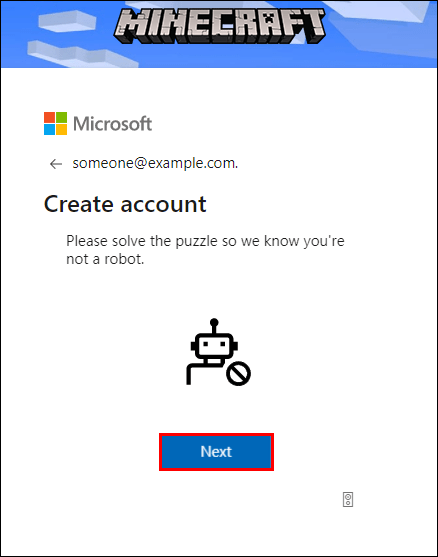
- สร้างชื่อผู้ใช้ Minecraft และเลือกอวาตาร์ จากนั้นคลิก “ไปกันเถอะ”
คำถามที่พบบ่อย
ในส่วนนี้ เราจะตอบคำถามเพิ่มเติมเกี่ยวกับการเล่น Minecraft
วิธีเล่น Minecraft กับเพื่อน ๆ บนมือถือ?
หากเพื่อนของคุณทั้งหมดใช้เครือข่าย Wi-Fi เดียวกัน คุณสามารถเล่นบนเซิร์ฟเวอร์ในพื้นที่ได้ ทำตามขั้นตอนด้านล่างเพื่อเริ่มเล่นด้วยกัน:
1. เปิดการตั้งค่าเกม
2. เลื่อนปุ่มสลับข้าง "Local Server Multiplayer" ไปที่ตำแหน่ง "On"
3. โหลดโลกที่คุณต้องการเล่นบนอุปกรณ์ของคุณก่อนที่ผู้เล่นคนอื่นจะโหลด ตอนนี้คุณเป็นเจ้าภาพของเกม
4. เพื่อนของคุณควรแตะ "เล่น" และเลือกโลกที่อยู่ด้านบนสุดของรายการและไฮไลต์เป็นสีน้ำเงิน
หากเพื่อนของคุณใช้เครือข่ายอื่น คุณจะต้องสร้างเซิร์ฟเวอร์ภายนอกใหม่หรือใช้เครือข่ายที่มีอยู่ ทำตามคำแนะนำด้านล่าง:
1. ไปที่รายการเซิร์ฟเวอร์ Minecraft Pocket Edition เพื่อค้นหาข้อมูลเซิร์ฟเวอร์ของคุณ
2. ในเกม แตะ "เล่น" จากนั้นไปที่แท็บ "เซิร์ฟเวอร์"
3. แตะ “เพิ่มเซิร์ฟเวอร์” เพื่อเชื่อมต่อกับเซิร์ฟเวอร์ภายนอก
4. กรอกข้อมูลที่จำเป็น – ชื่อเซิร์ฟเวอร์ ที่อยู่ IP และหมายเลขพอร์ต
5. แตะ "เล่น" เพื่อเริ่มเล่น
สนุกกับมายคราฟฟรี
หวังว่าด้วยความช่วยเหลือจากคำแนะนำของเรา ตอนนี้คุณสามารถเล่น Minecraft ได้ฟรี ระวังไวรัสเมื่อดาวน์โหลดเวอร์ชั่นเกมที่ไม่เป็นทางการ เราขอแนะนำให้ใช้โปรแกรมป้องกันไวรัสและ VPN เพื่อสแกนไฟล์ทั้งหมดก่อนการติดตั้ง และหากคุณสนุกกับเกมจริงๆ ให้พิจารณาจ่ายสำหรับเวอร์ชันอย่างเป็นทางการเพื่อเป็นการเคารพนักพัฒนา
คุณรู้จักไซต์ที่ปลอดภัยและเชื่อถือได้สำหรับการดาวน์โหลด Minecraft ฟรีบน iPhone หรือไม่? แบ่งปันประสบการณ์ของคุณในส่วนความคิดเห็นด้านล่าง